¶ Produtos
Através do menu de Produtos, conseguiremos visualizar todos os produtos já cadastrados e também adicionar novos produtos no sistema.
Obs.: Lembrando que apenas adicionando o Produto não conseguiremos movimentar o mesmo. É necessário dar entrada nos itens no estoque através das movimentações de entrada ou pelas compras.
¶ Como Cadastrar um Produto no Sistema
Iremos ver o passo a passo de como cadastrar produtos no sistema
¶ Adicionando um Novo Produto
Para adicionar um novo produto, basta ir em menu > Estoque > Produtos > Adicionar.
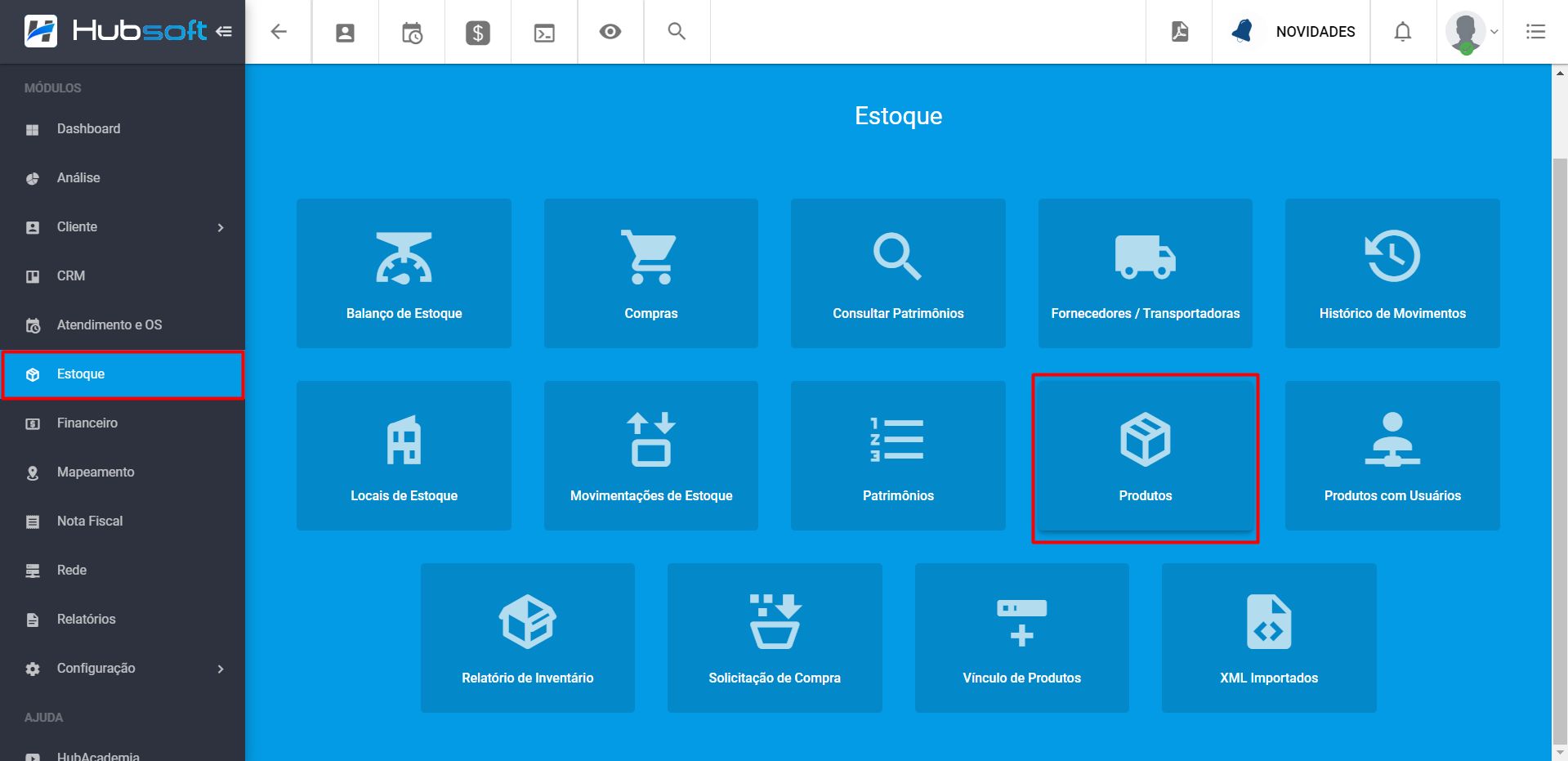
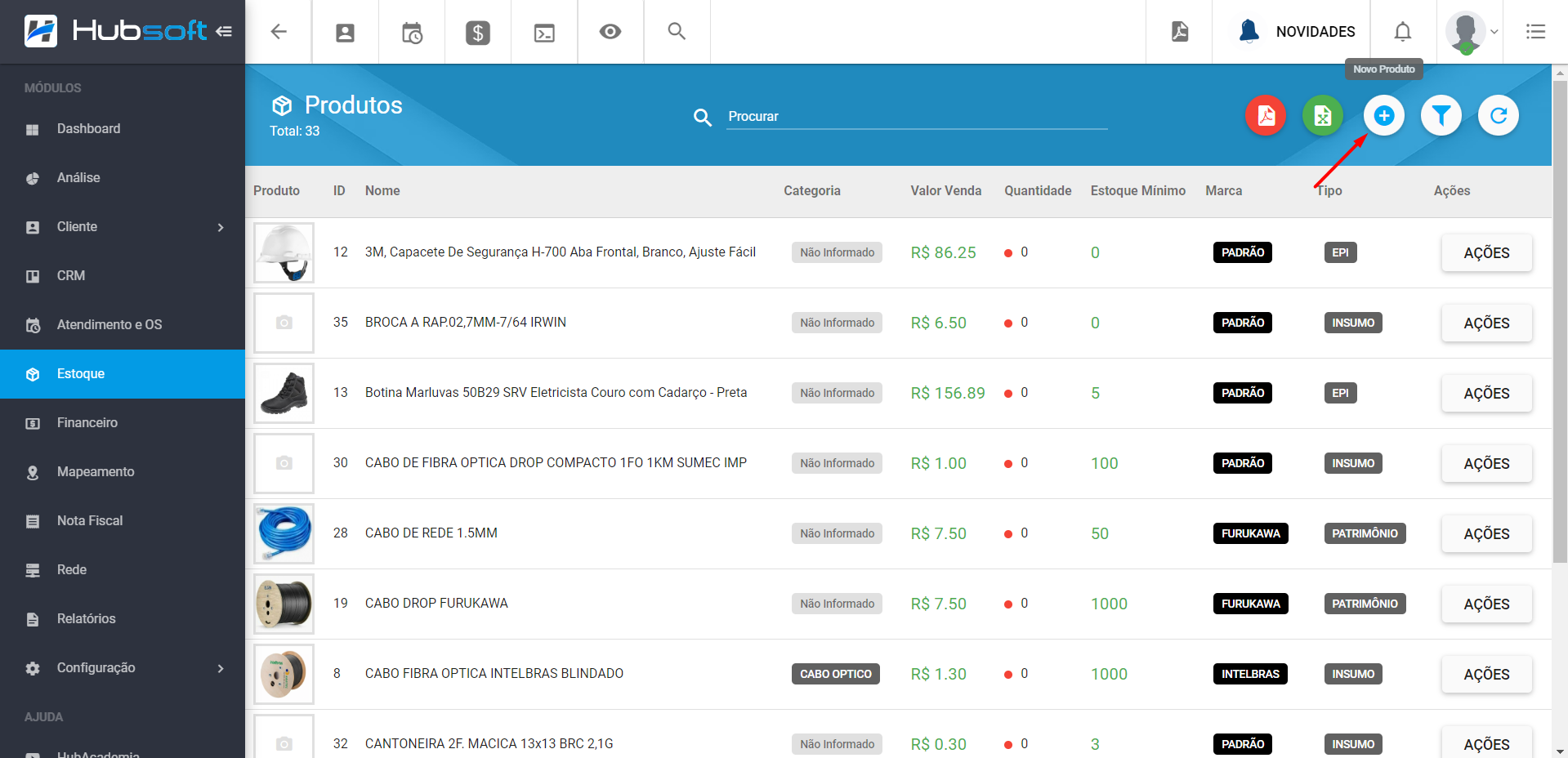
Na aba de Informações preencha os campos que são obrigatórios ( * ), como o Nome do Produto, Marca, Estoque Mínimo, os Valores de Compra e Venda* e etc.
Obs.: Nesta aba iremos definir se o produto é um Insumo ou um Patrimônio, nós NÃO conseguimos reverter essa configuração, certifique-se de escolher com cuidado.
-
EPI: OS Equipamento de Proteção Individual (EPI) são dispositivos ou acessórios utilizados pelos trabalhadores com o objetivo de protegê-los contra riscos à saúde e à segurança no ambiente de trabalho.
Ex: Capacete de Segurança, Luvas de Proteção, Botas de Segurança, Colete de Segurança e etc. -
Controle Patrimonial: Serão os produtos que são considerados os patrimônios das empresas, quando aquele produto precisa ter um maior controle e ser facilmente rastreado.
Para ilustrar, considere produtos como Roteadores ou ONU, que necessitam de um código de item exclusivo para cada unidade. -
Insumo: Os insumos são materiais que contabilizam quantidade, normalmente utilizados no processo de prestação de serviços, como Conectores RJ45 ou Cabos de Fibra, não sendo necessário rastrear cada unidade individualmente.
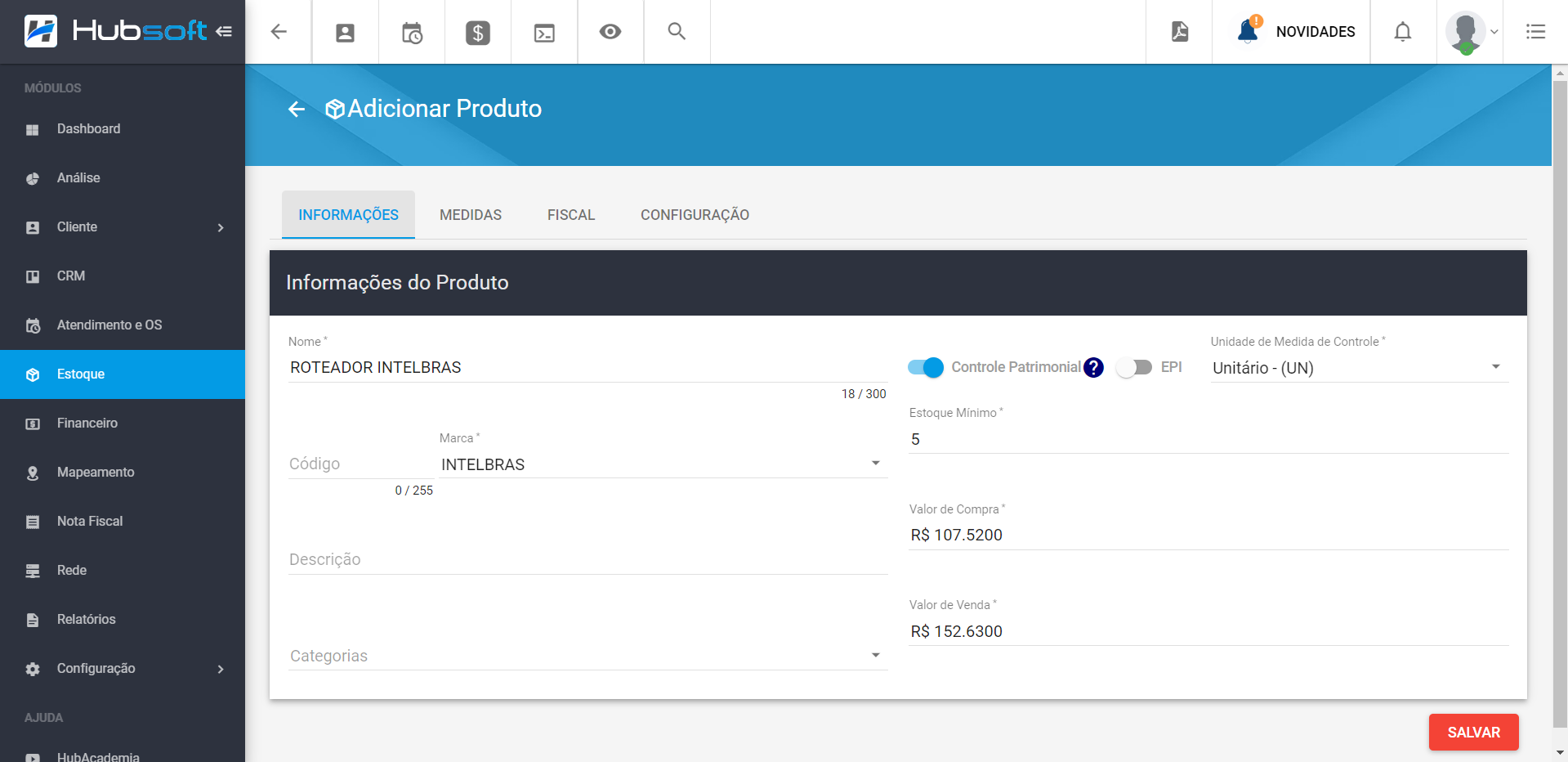
Conseguiremos também informar as Medidas e as Informações Fiscais do produto. (preencher as informações fiscais com bastante cautela, pois caso trabalhem com emissão automática de notas NFE - 55, irá apresentar essas informações na nota fiscal gerada).
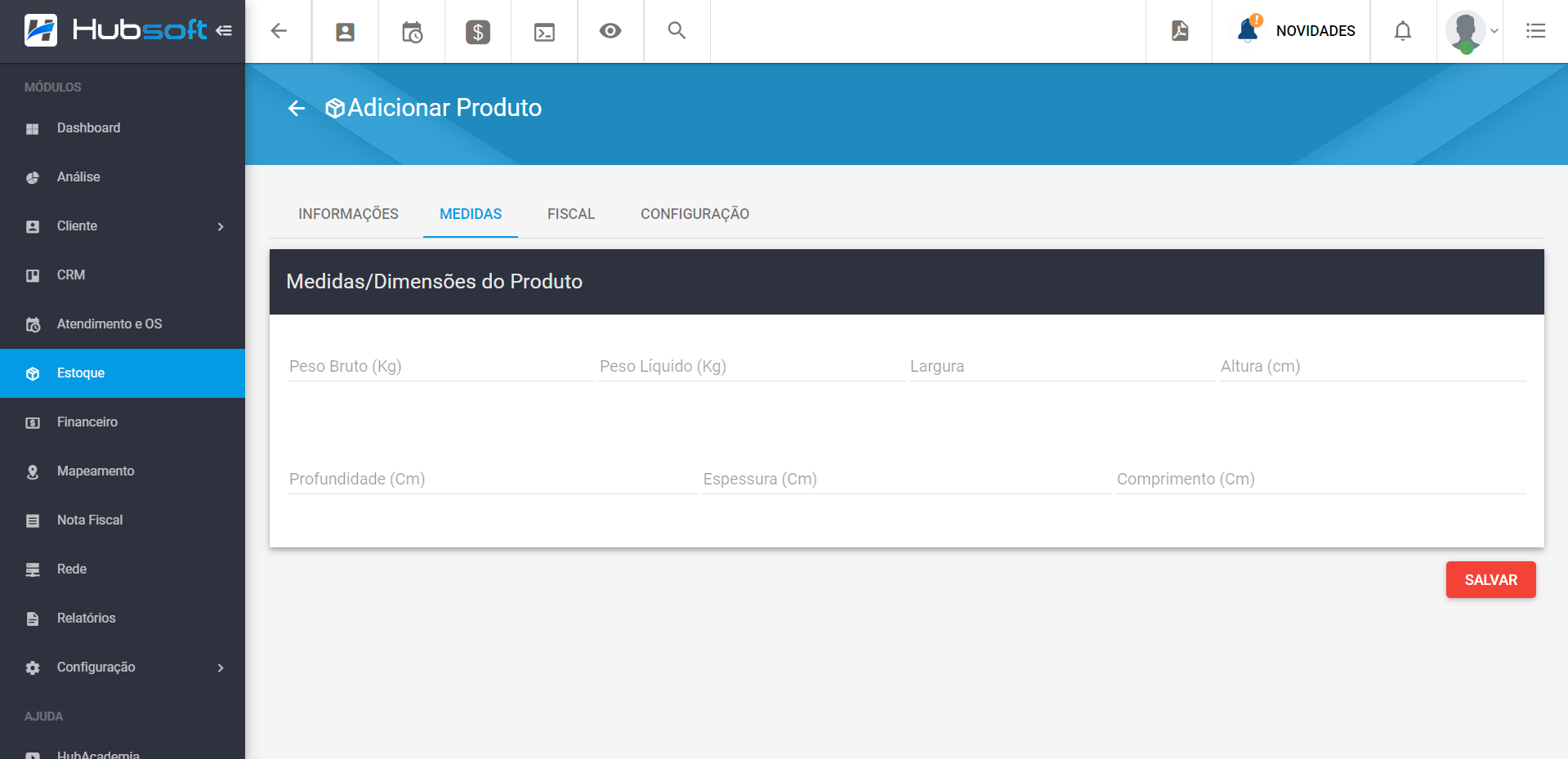
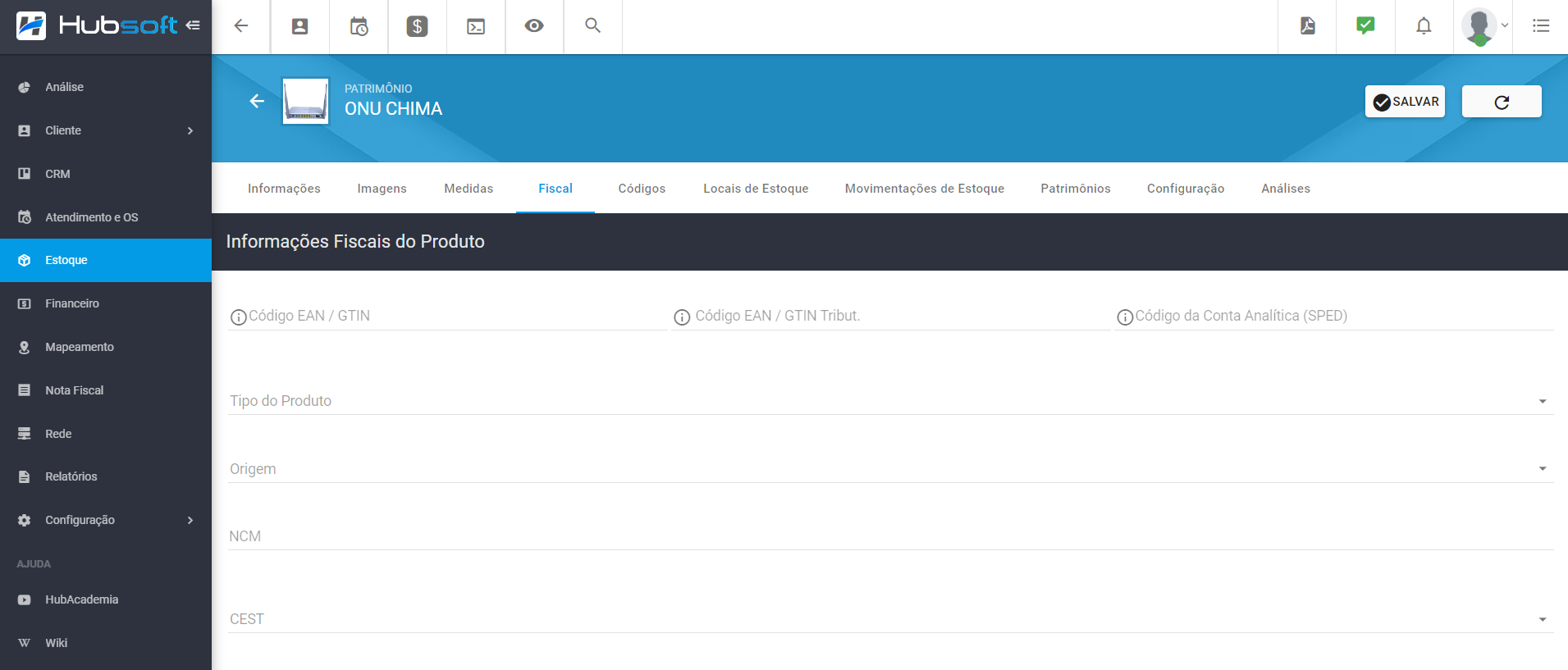
E por fim, também conseguiremos Configurar se o produto poderá ser incluído em notas fiscais, vendido ao cliente, vinculado em comodato, vinculado à Pop de conexão, vinculado à Projeto de mapeamento, vinculado à usuário/técnico e vinculado em composição.
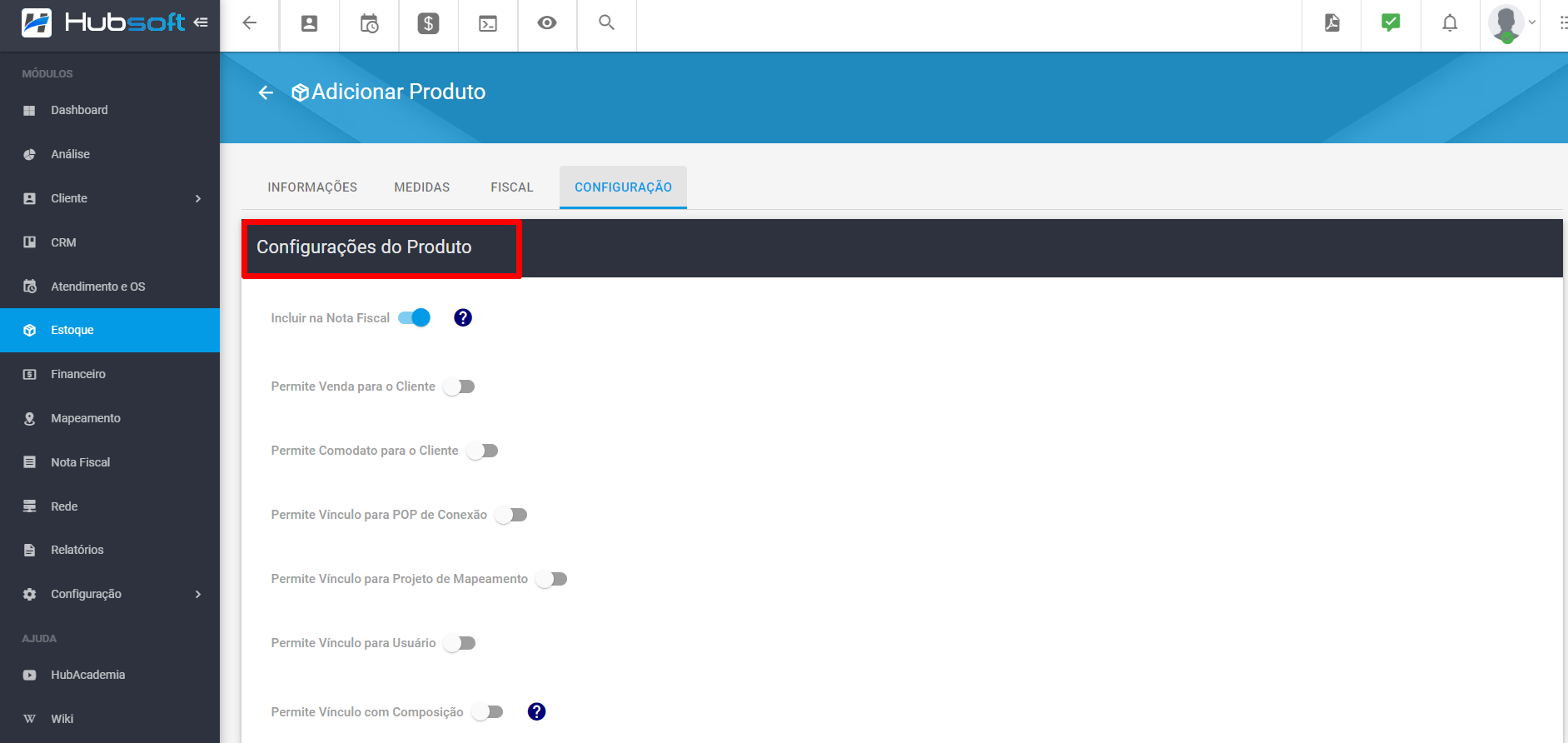
Após Salvar, conseguirá dar entrada nos itens em Estoque deste produto, em menu > estoque > Movimentações de Estoque.
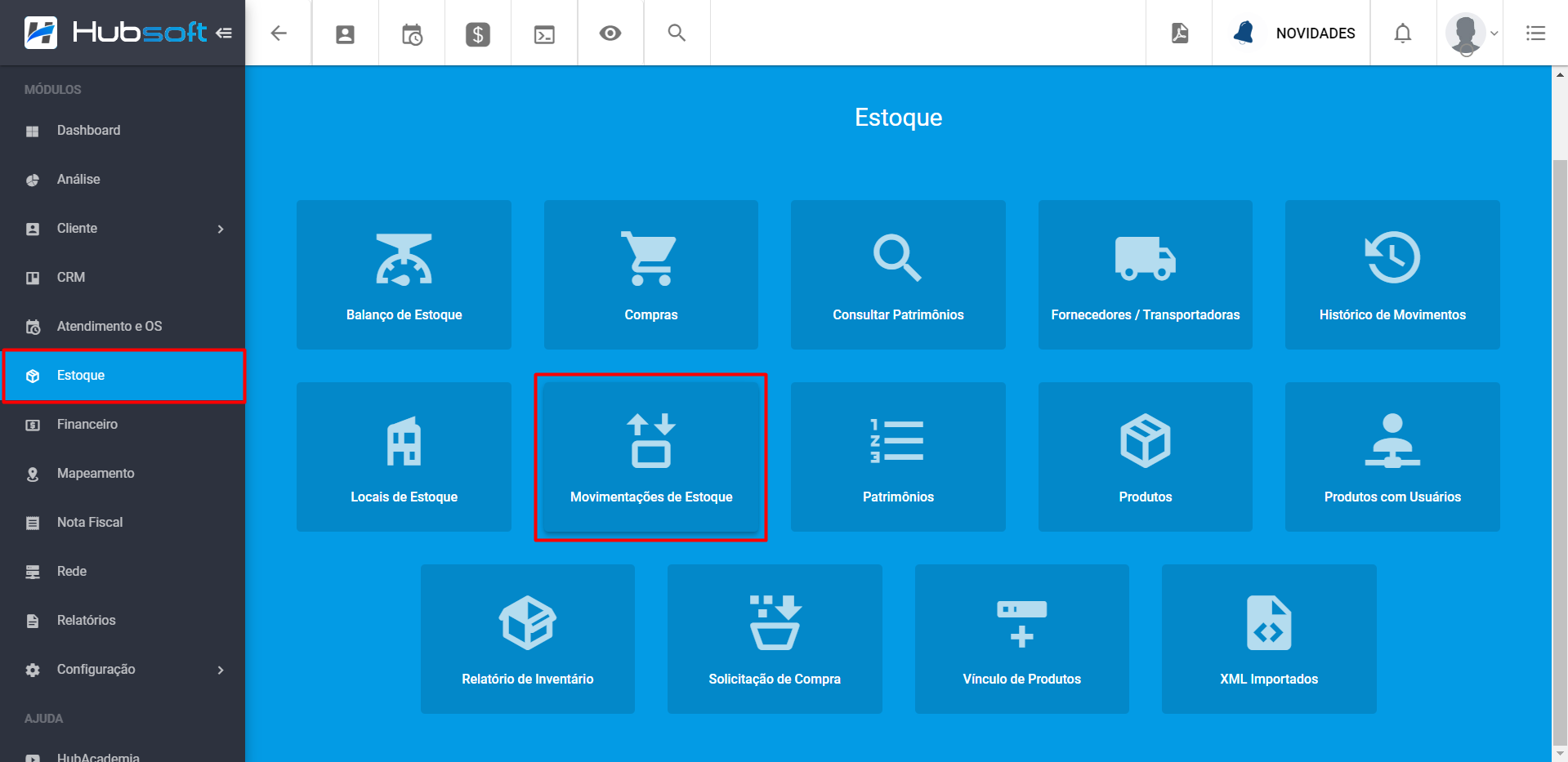
Caso o produto já esteja adicionado, conseguiremos visualizar algumas abas, em Ações Editar.
- Informações: serão exibidas algumas informações do produto, como a Marca, a Categoria, valor de compra e venda e etc.
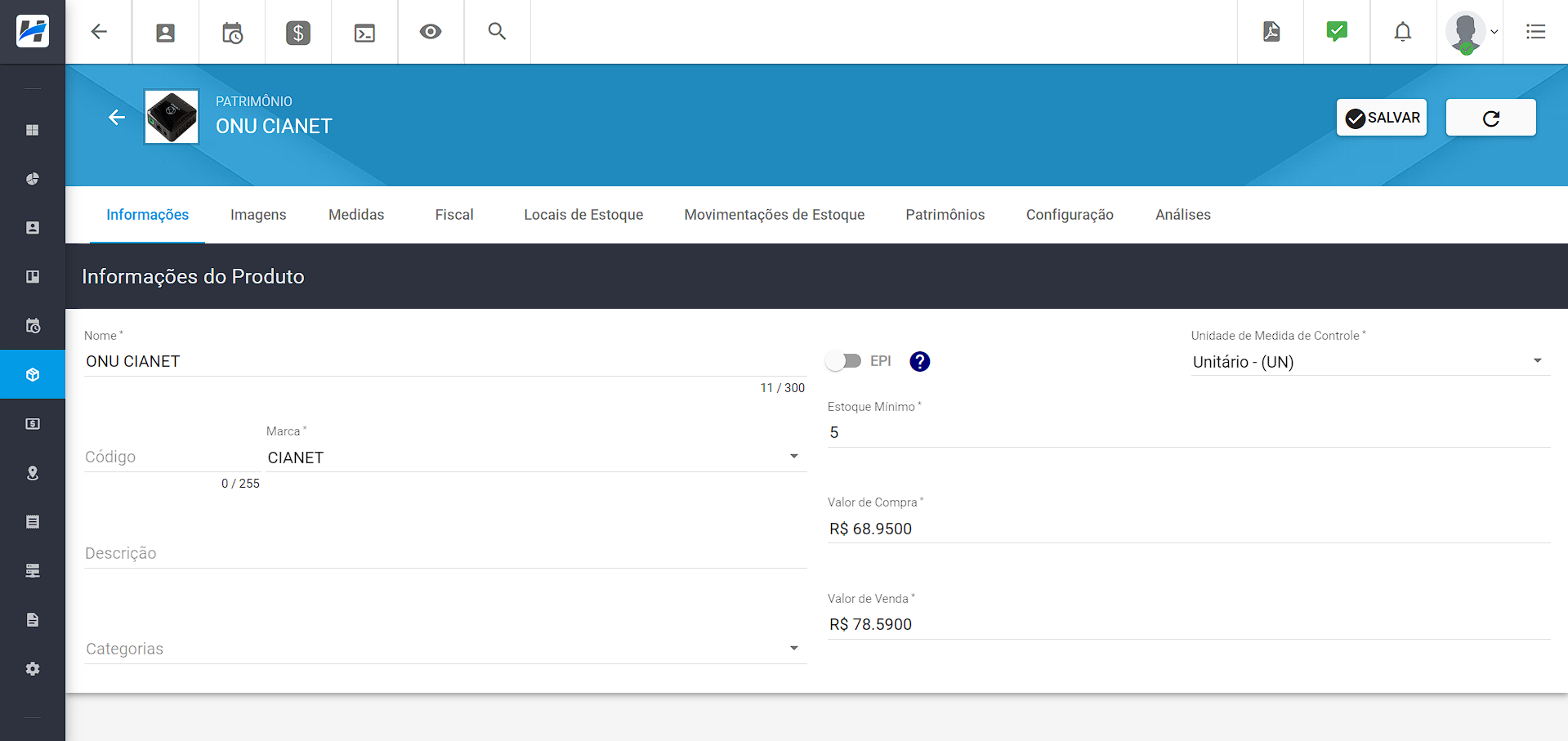
- Imagens: serão exibidas as imagens que foram vinculadas ao produto.
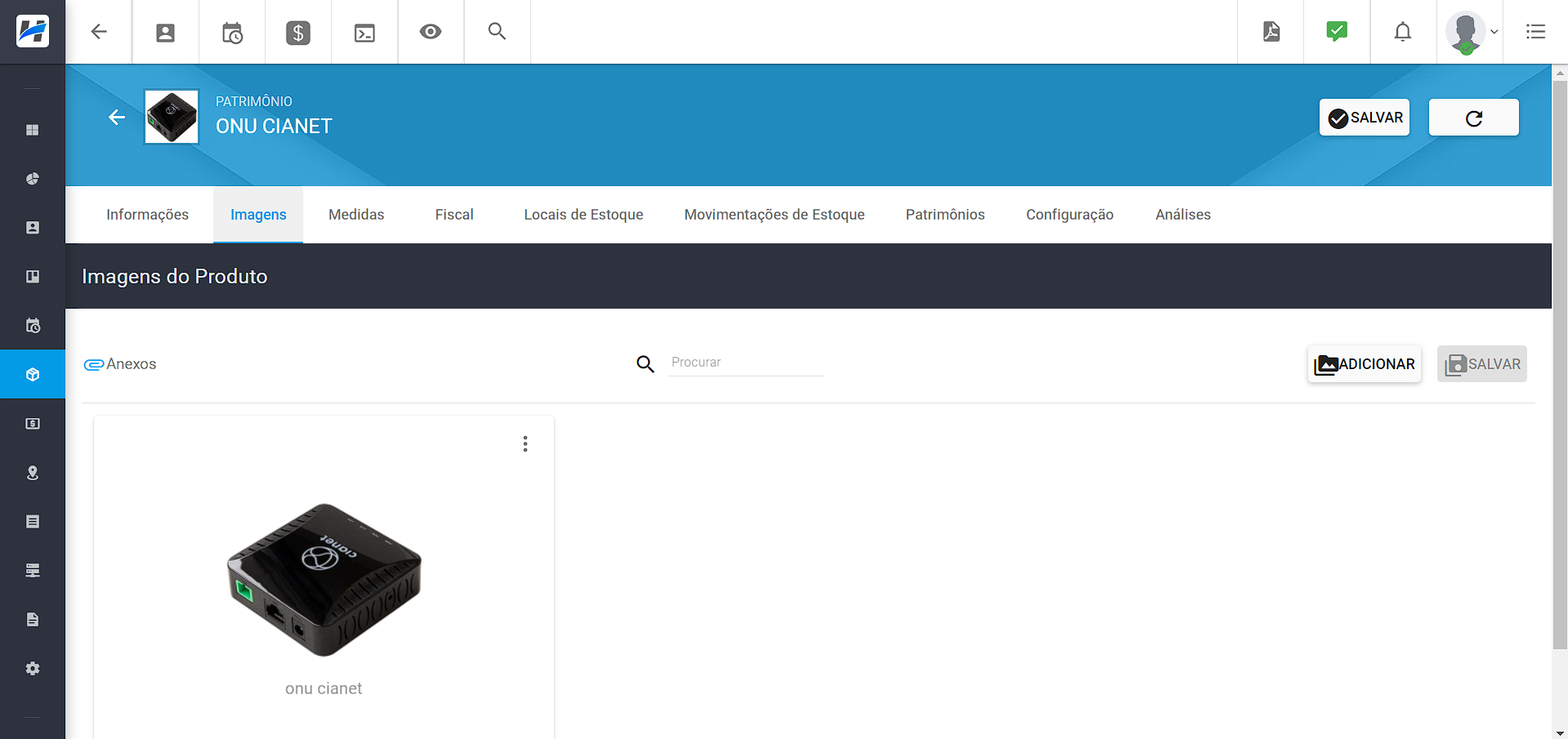
- Medidas: serão exibidas algumas medidas do produto.
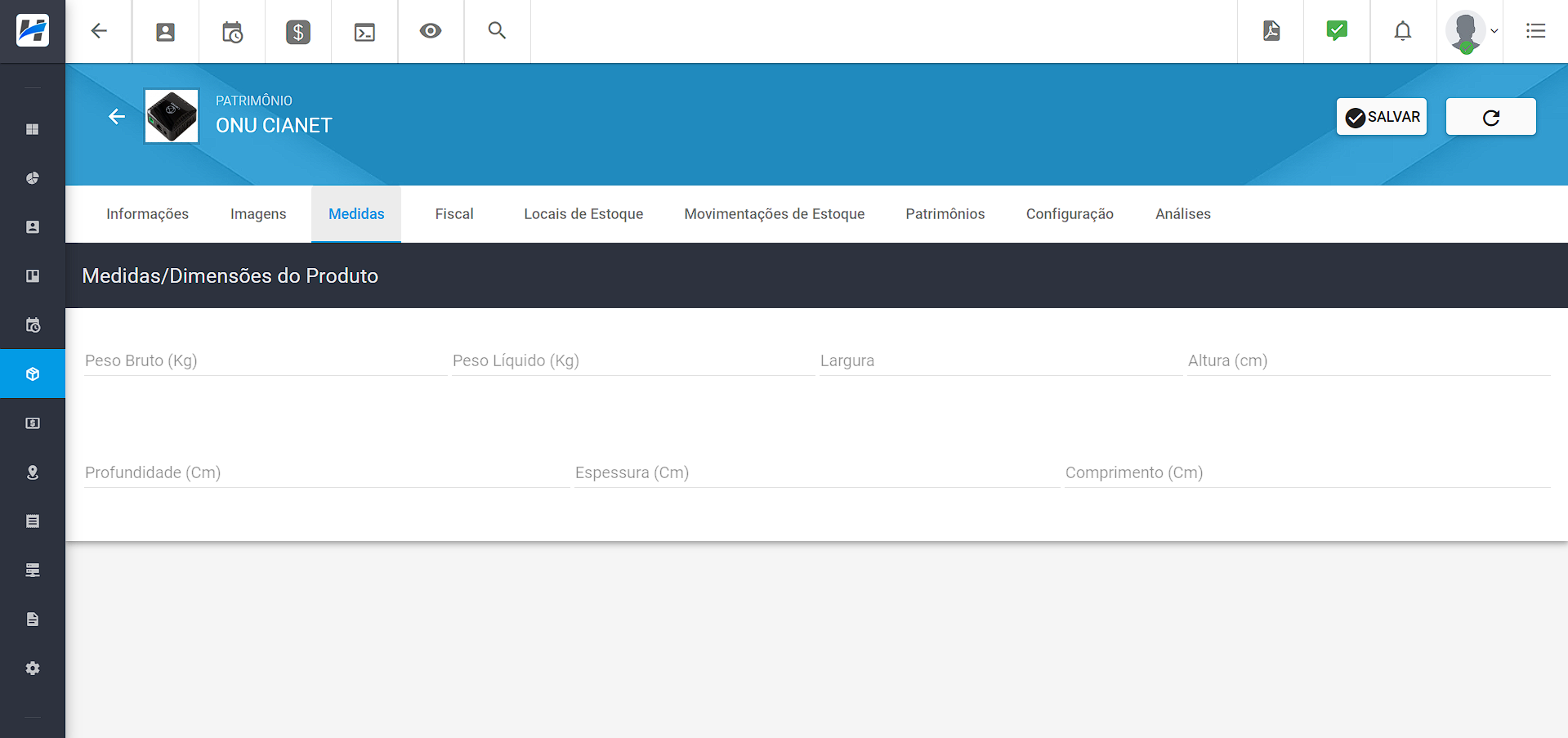
- Fiscal: onde serão configuradas/exibidas as informações Fiscais do produto.
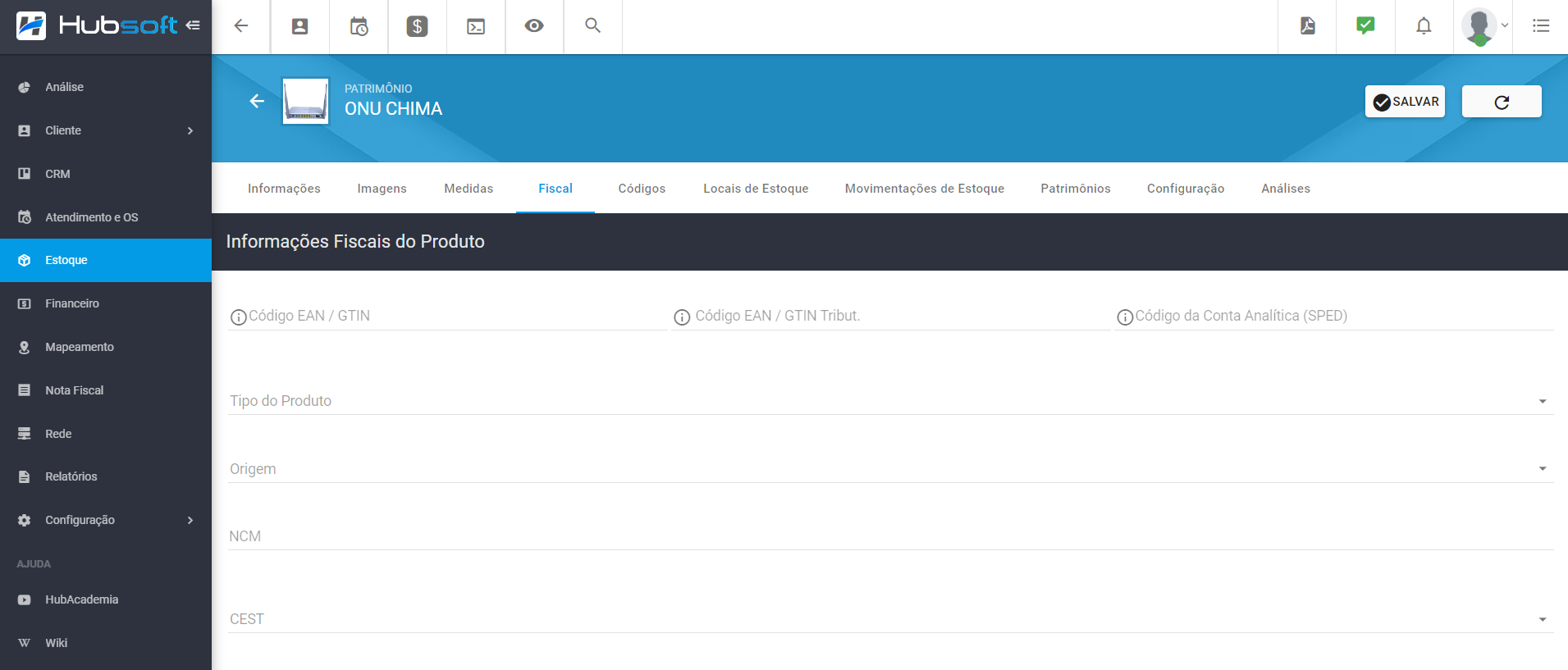
- Locais de Estoque: serão exibidos os Locais de Estoque e as quantidades disponíveis deste produto nos locais. Também conseguiremos configurar o Estoque Mínimo e Máximo individualmente para cada Local de Estoque.
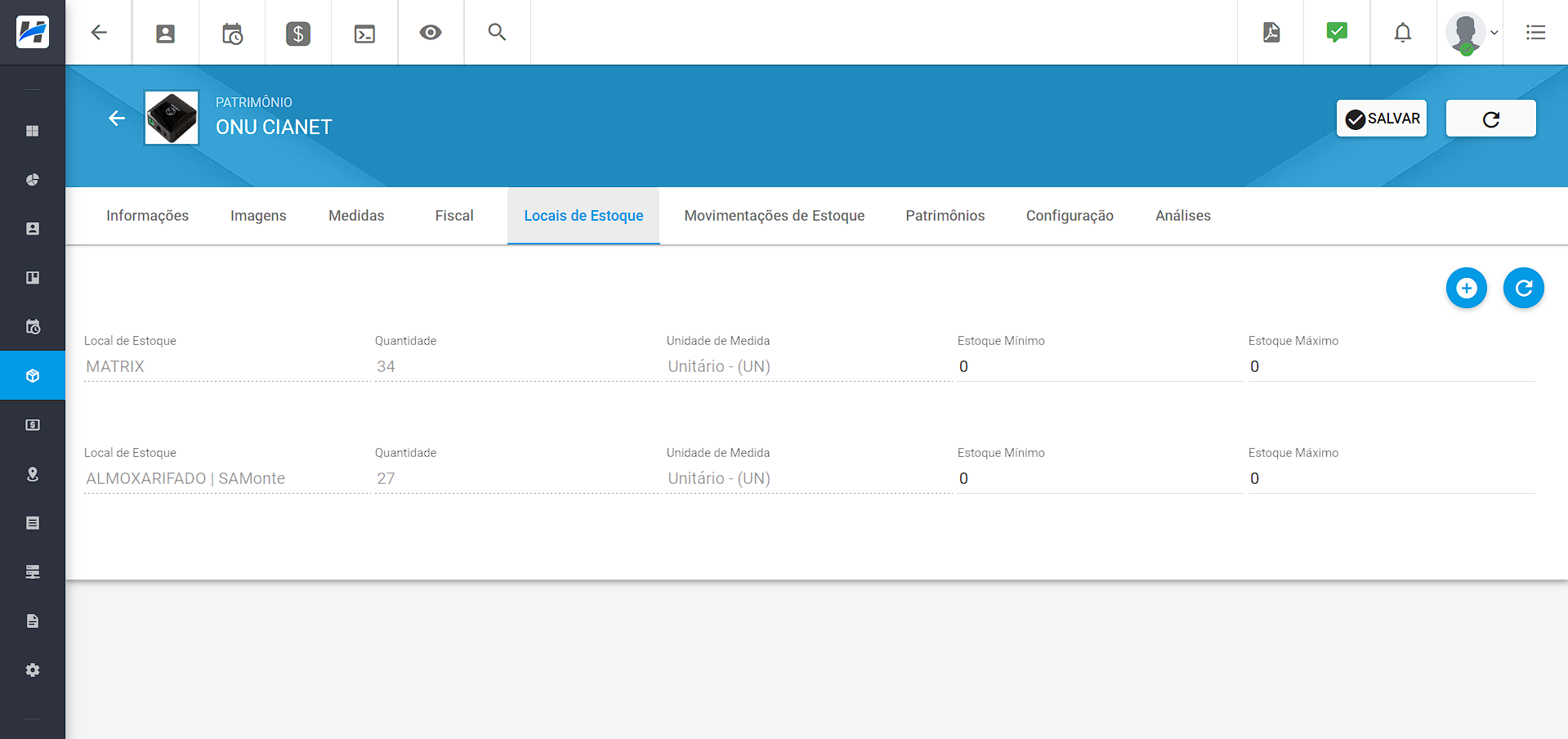
- Movimentações de Estoque: serão exibidos todas as Movimentações de Estoque realizadas com esse produto.
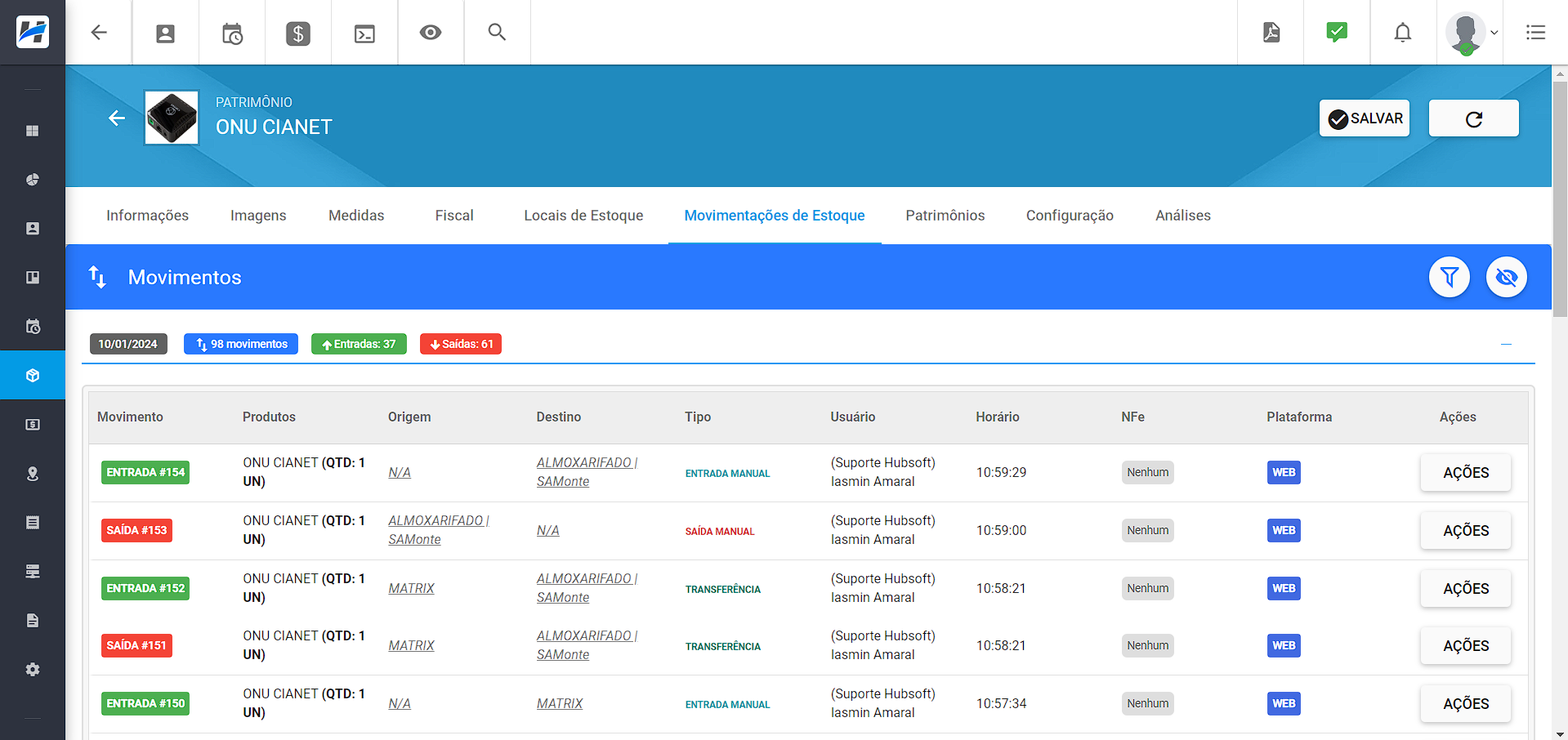
- Patrimônios: serão exibidos os Patrimônios disponíveis.
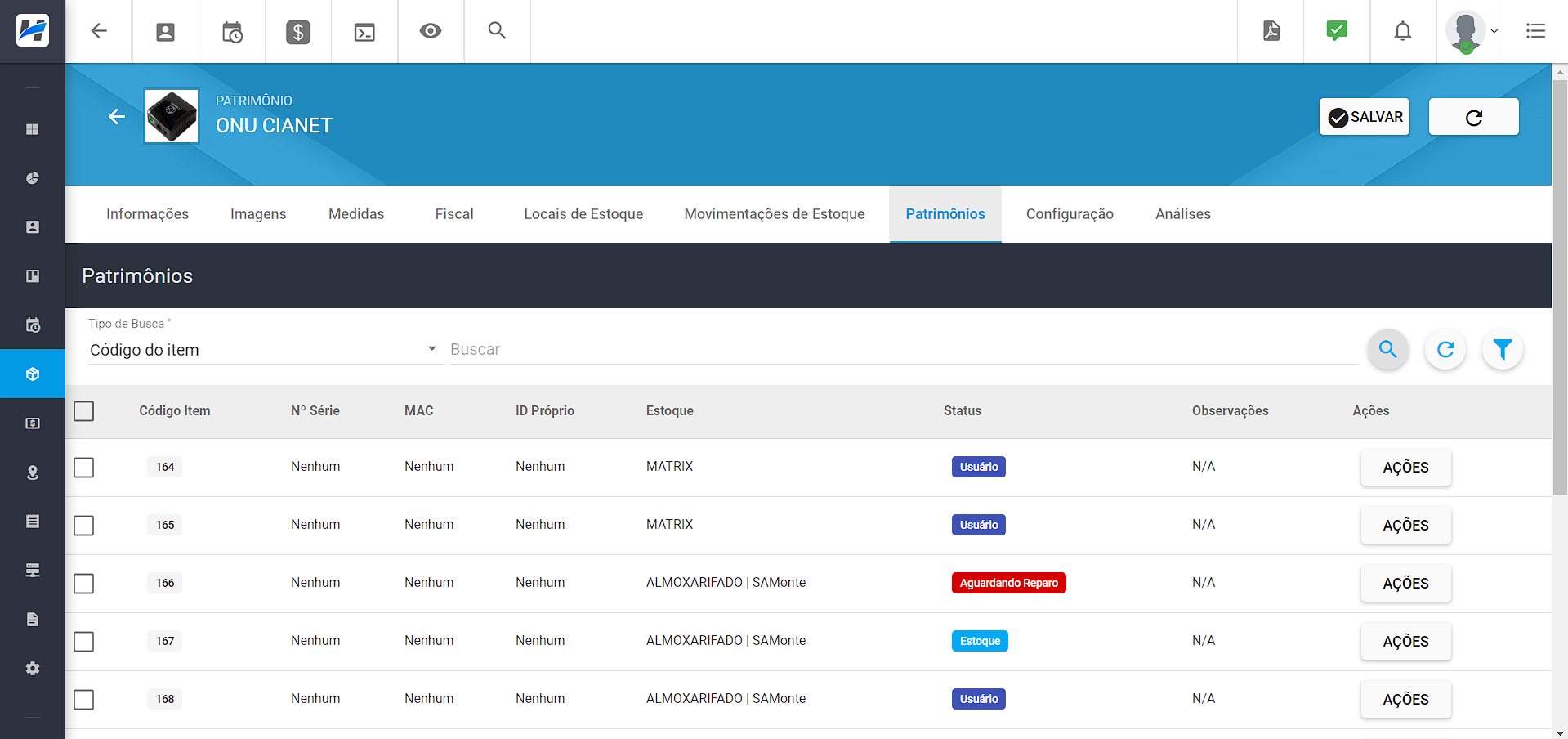
- Configuração: serão exibidas algumas configurações que conseguimos realizar nos produtos.
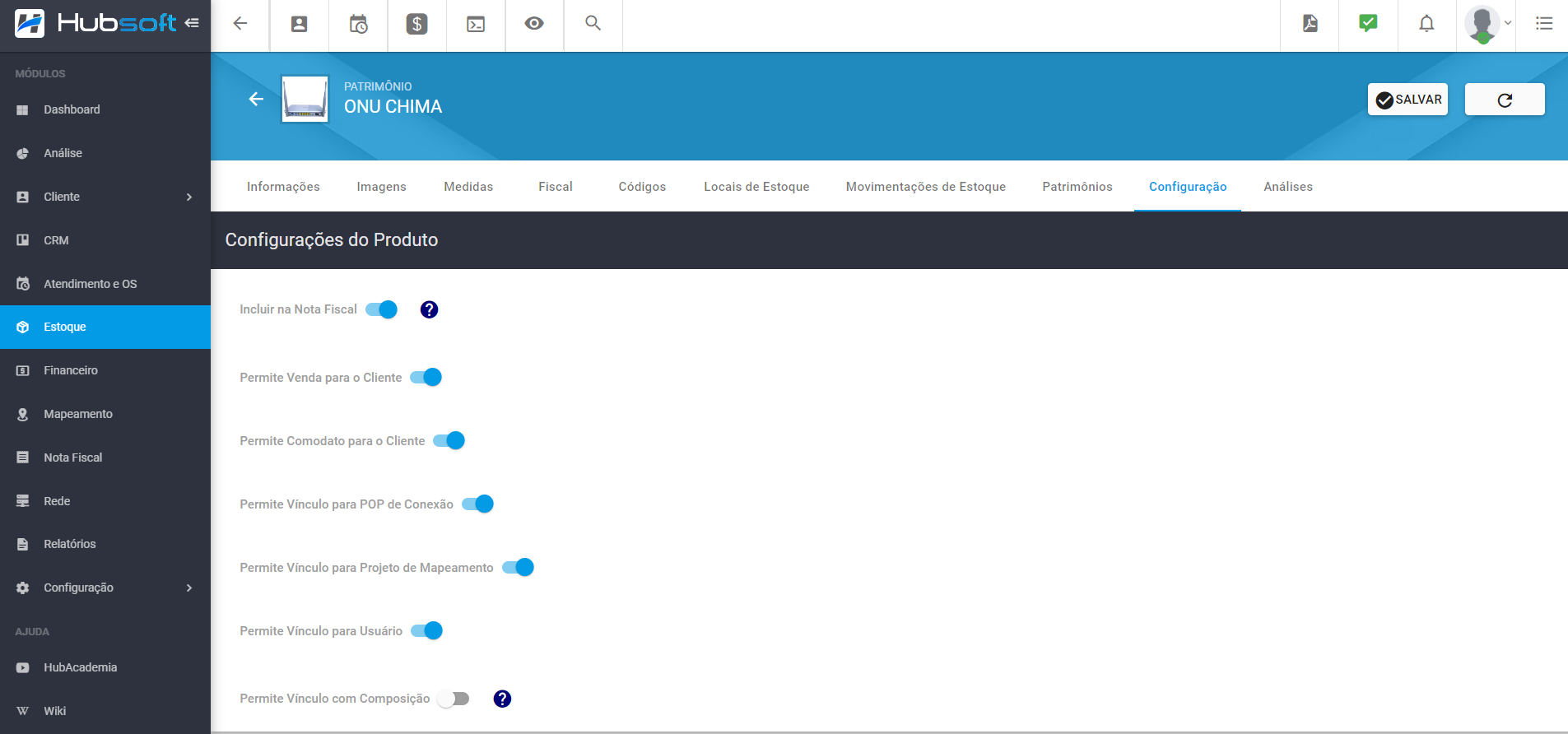
- Análises: E por fim, teremos o Preço Médio de Compra do produto.
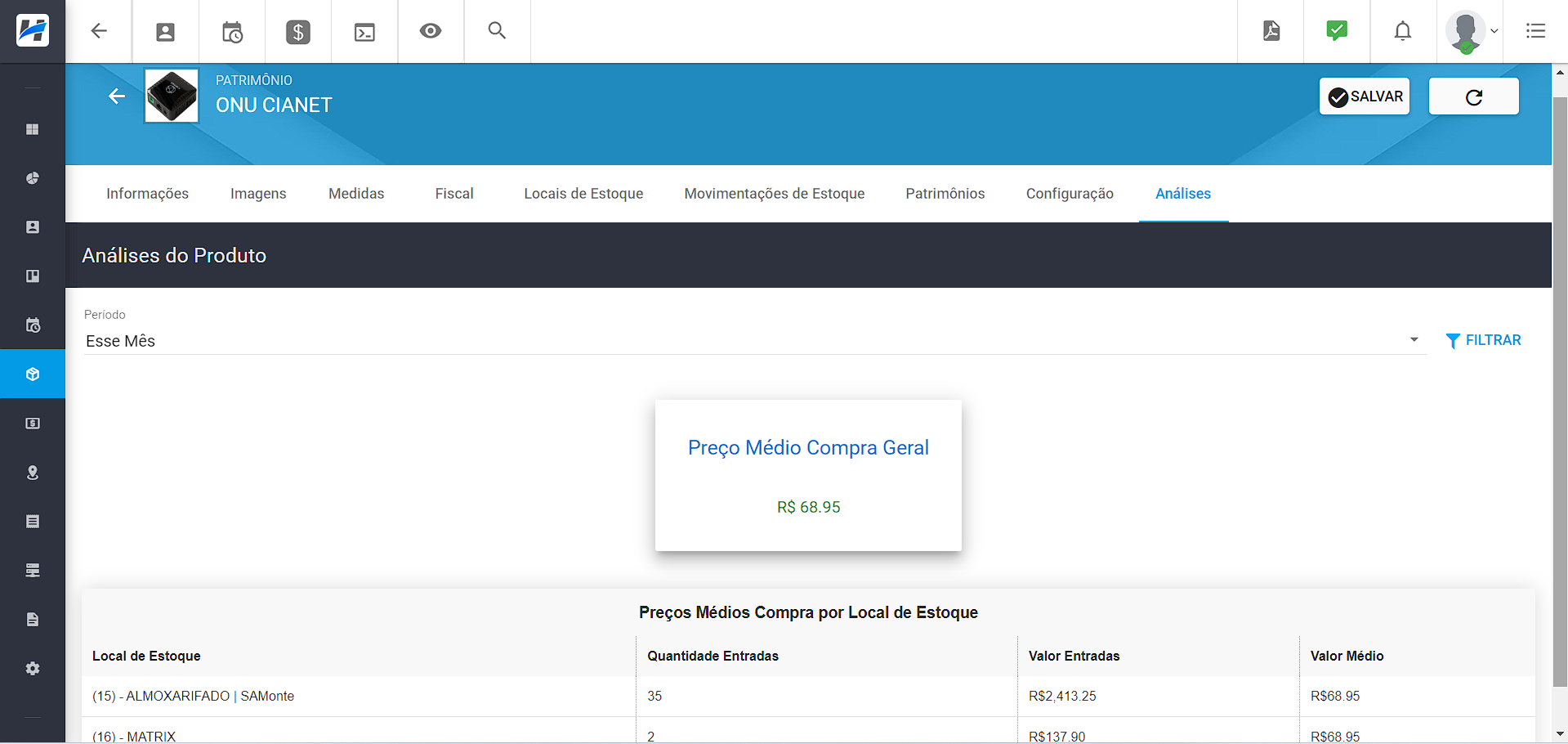
¶ Editar Massivamente Produtos
Conseguiremos realizar algumas alterações massivas no produto, basta selecionar os produtos e ir em Editar Massivo. Conseguiremos editar as seguintes abas:
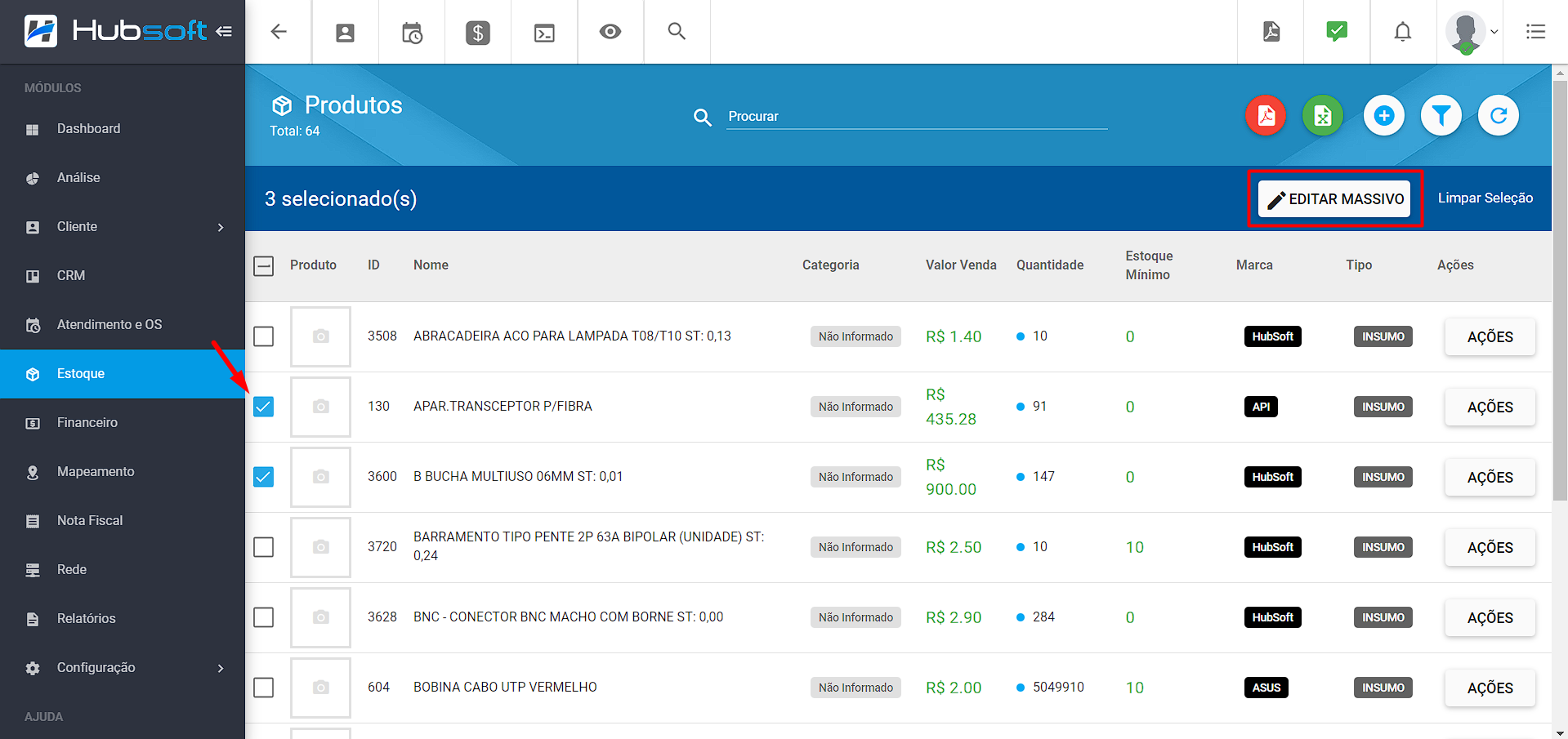
¶ Fiscal
Após selecionar os produtos, vá em Editar Massivo > Fiscal, serão listados todos os campos da aba Fiscal do Produto para que o usuário selecione as informações que ele deseja alterar nos produtos selecionados.
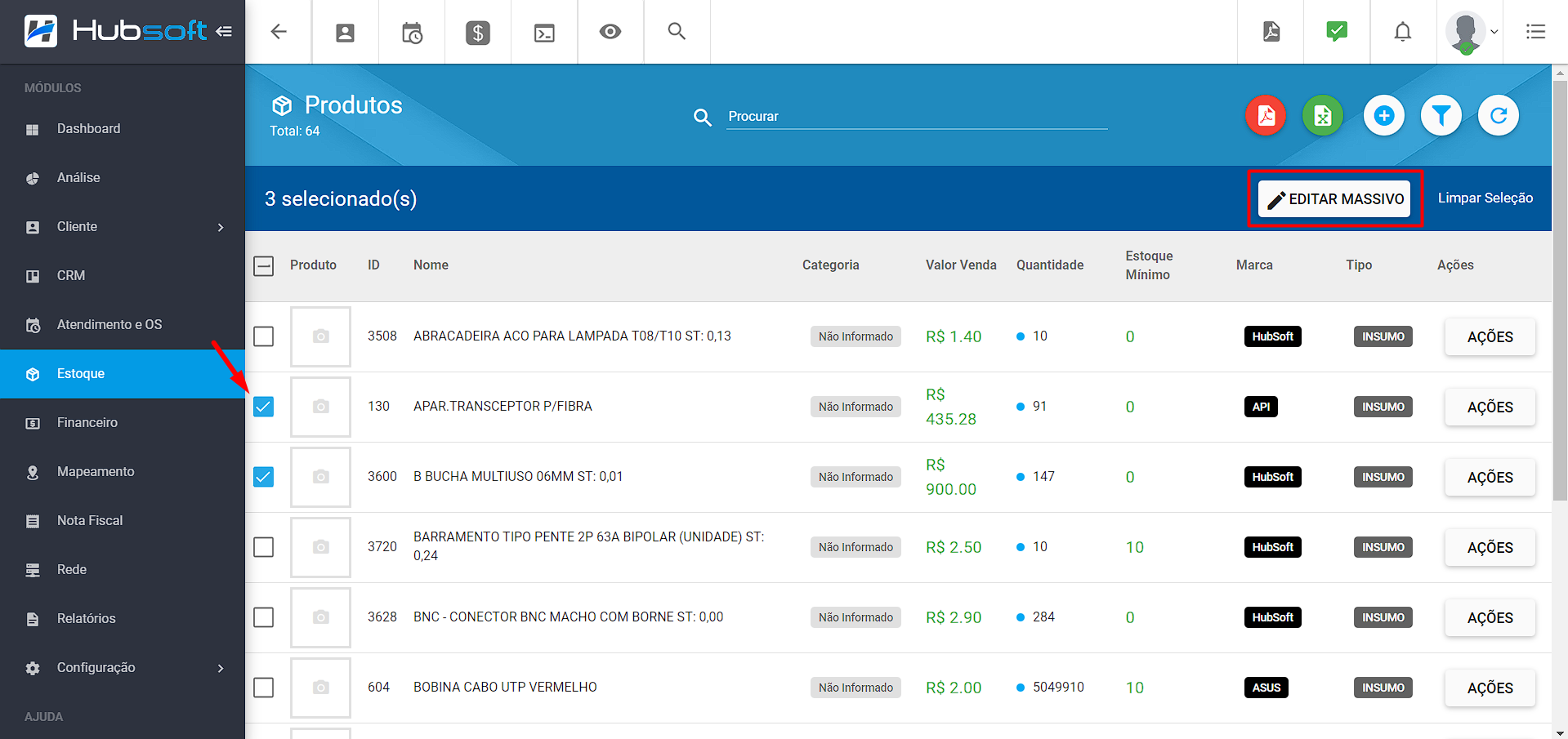
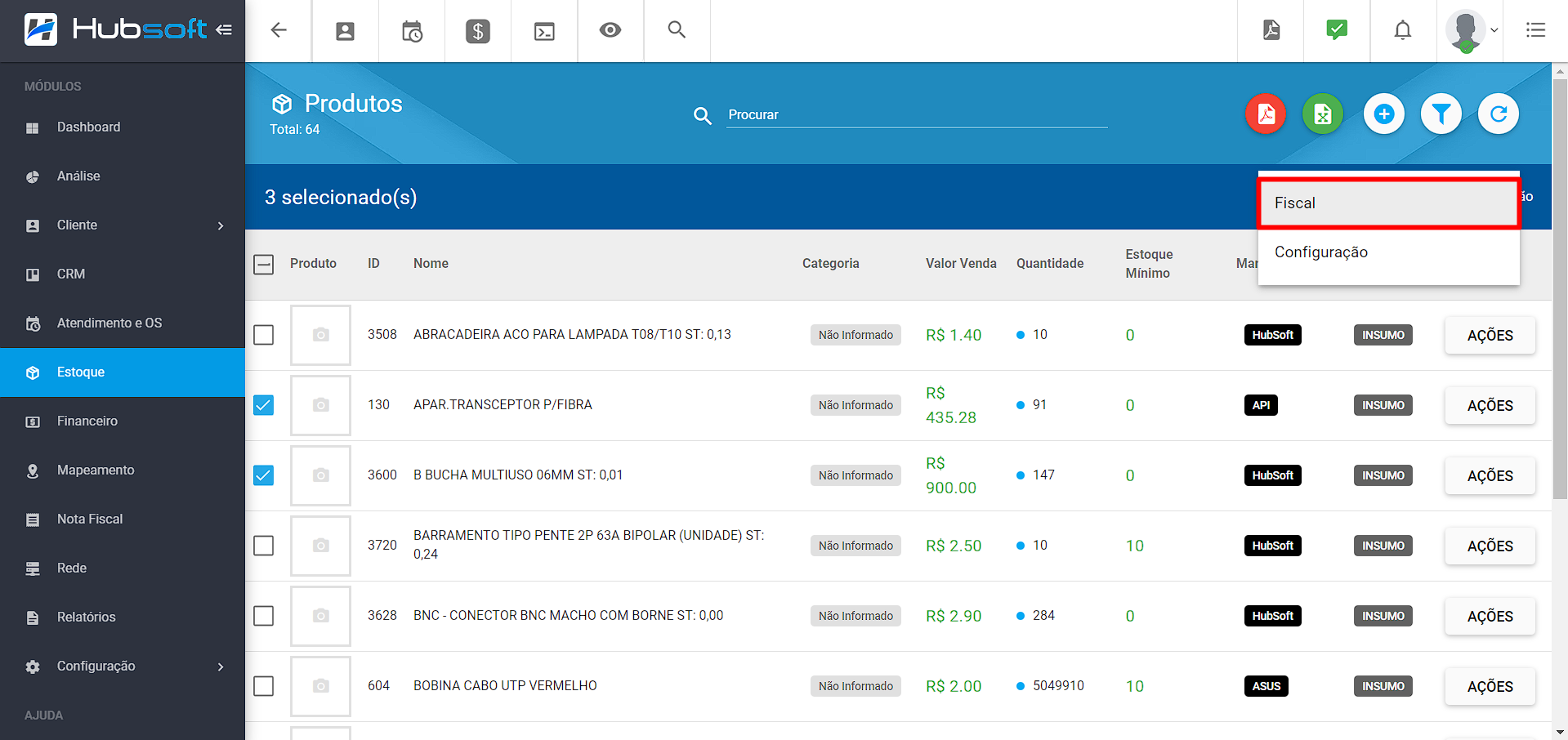
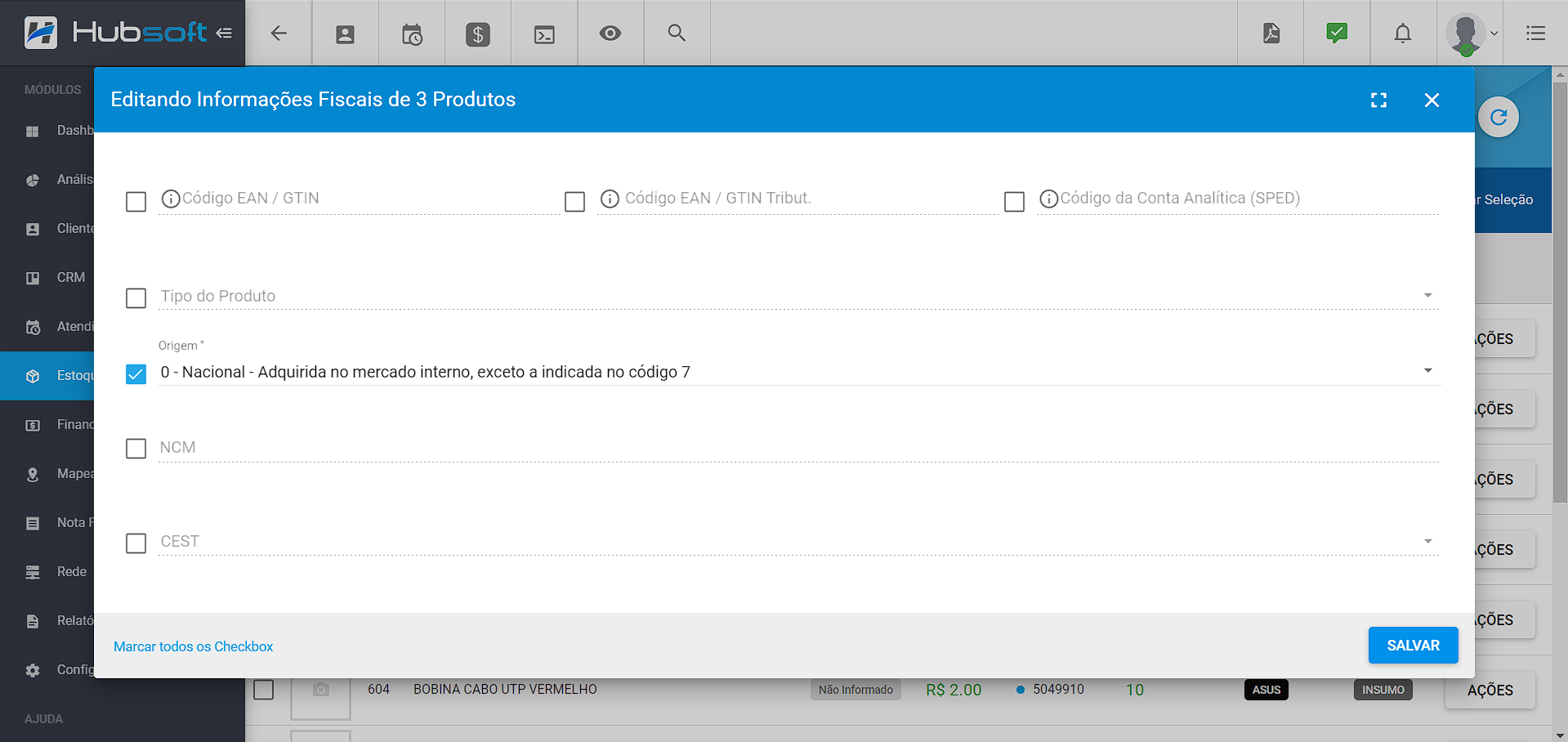
Após definir basta salvar e as alterações serão realizadas.
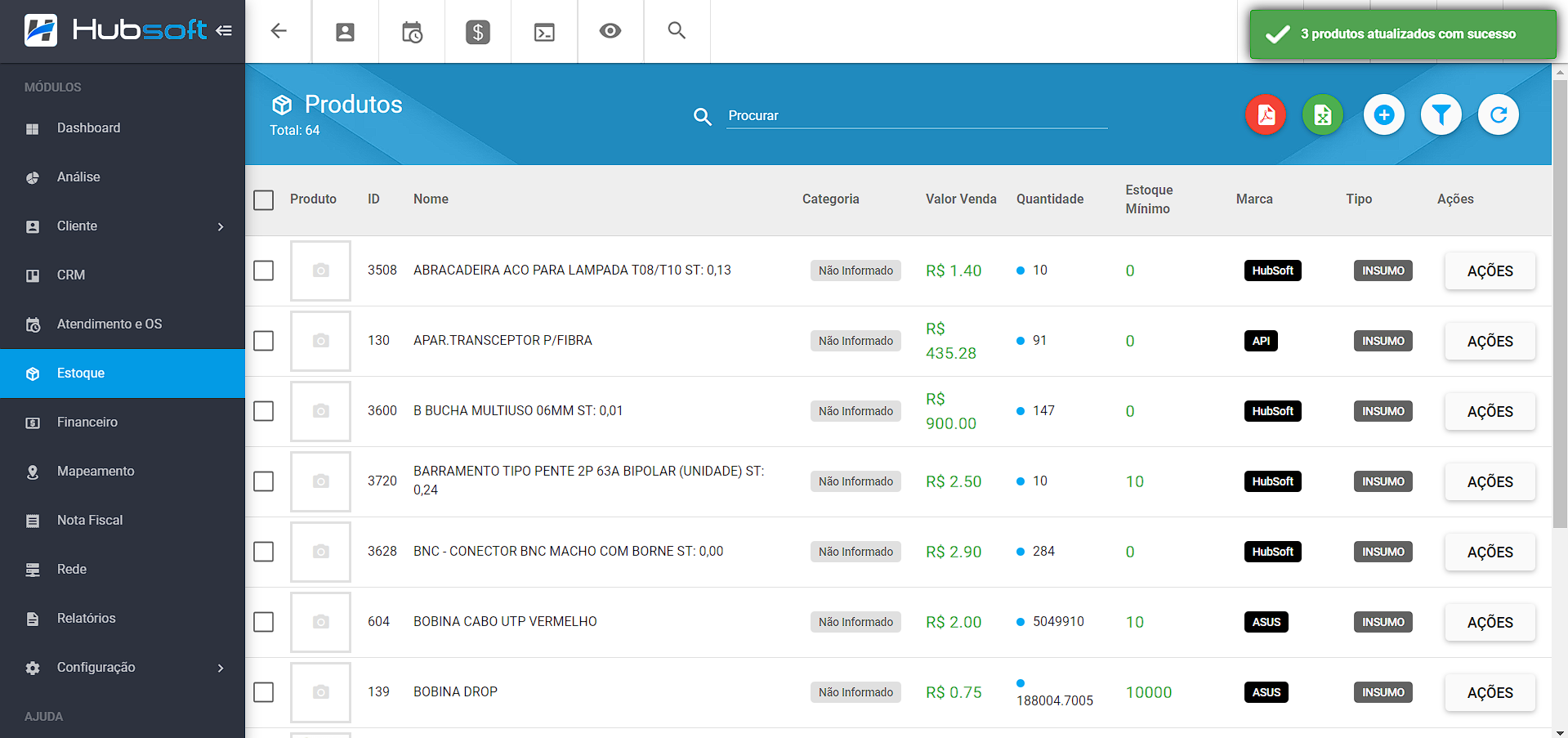
¶ Configurações
Após selecionar os produtos, vá em Editar Massivo > Configurações, serão listados todos as Configurações do Produto para que o usuário selecione e realize a alteração nos produtos selecionados.
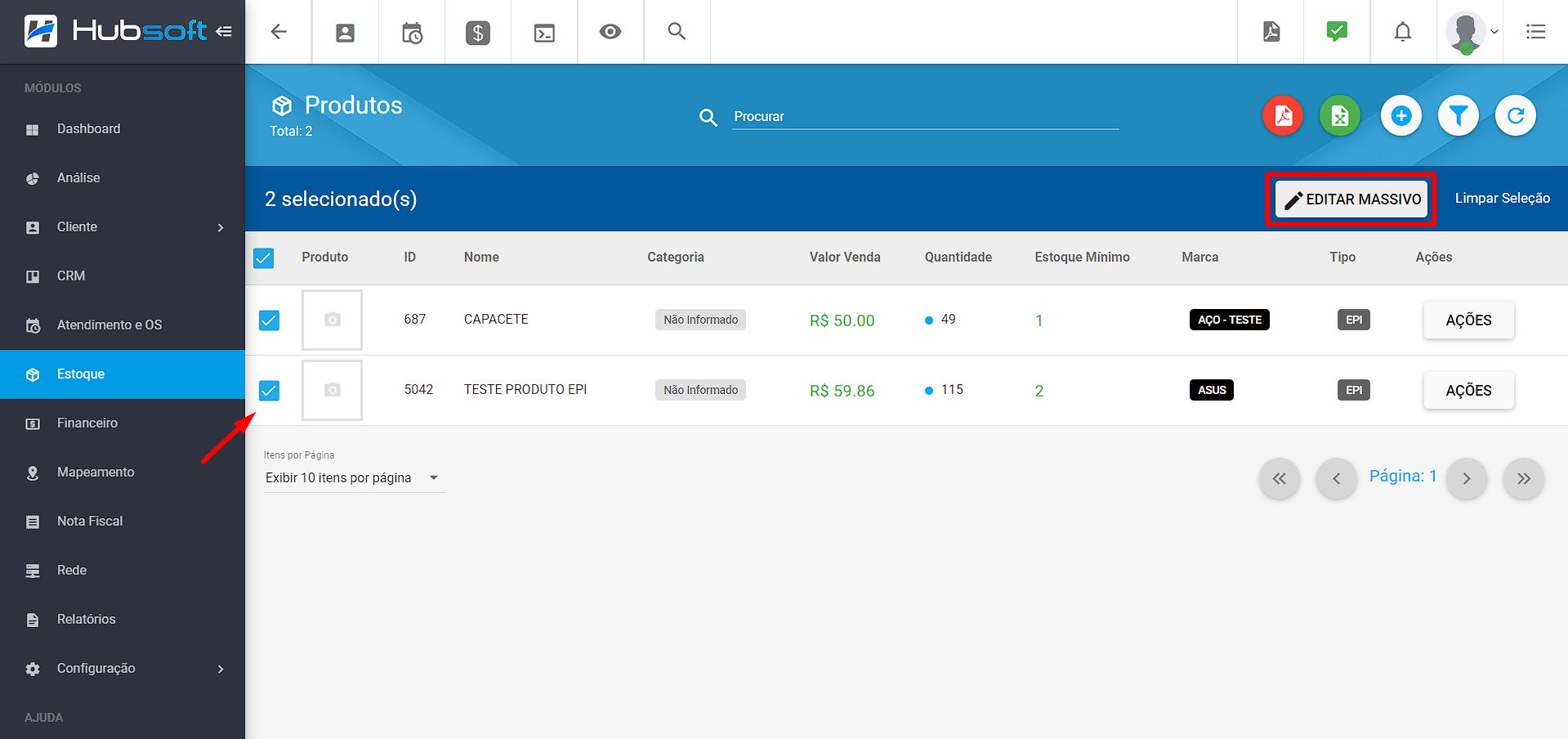
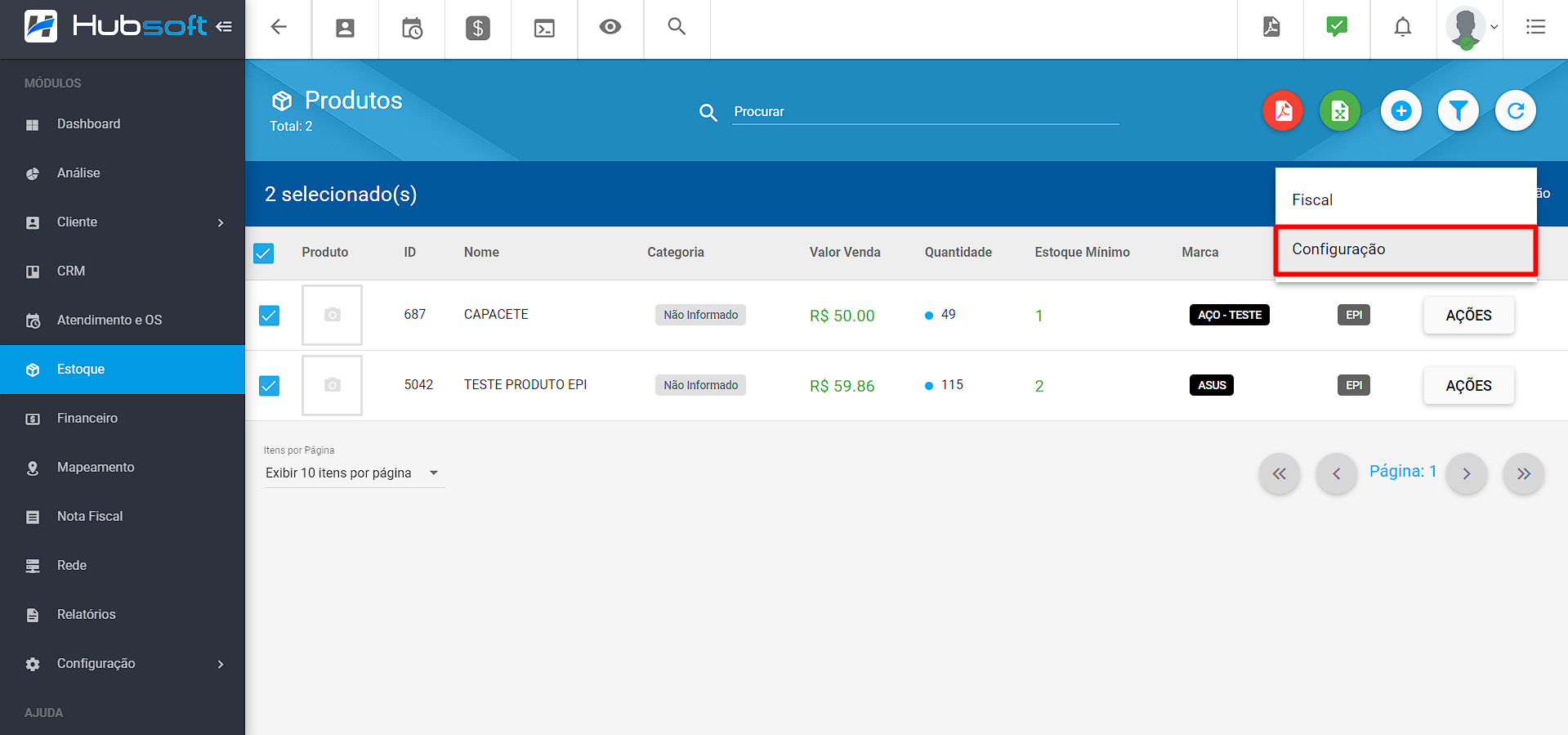
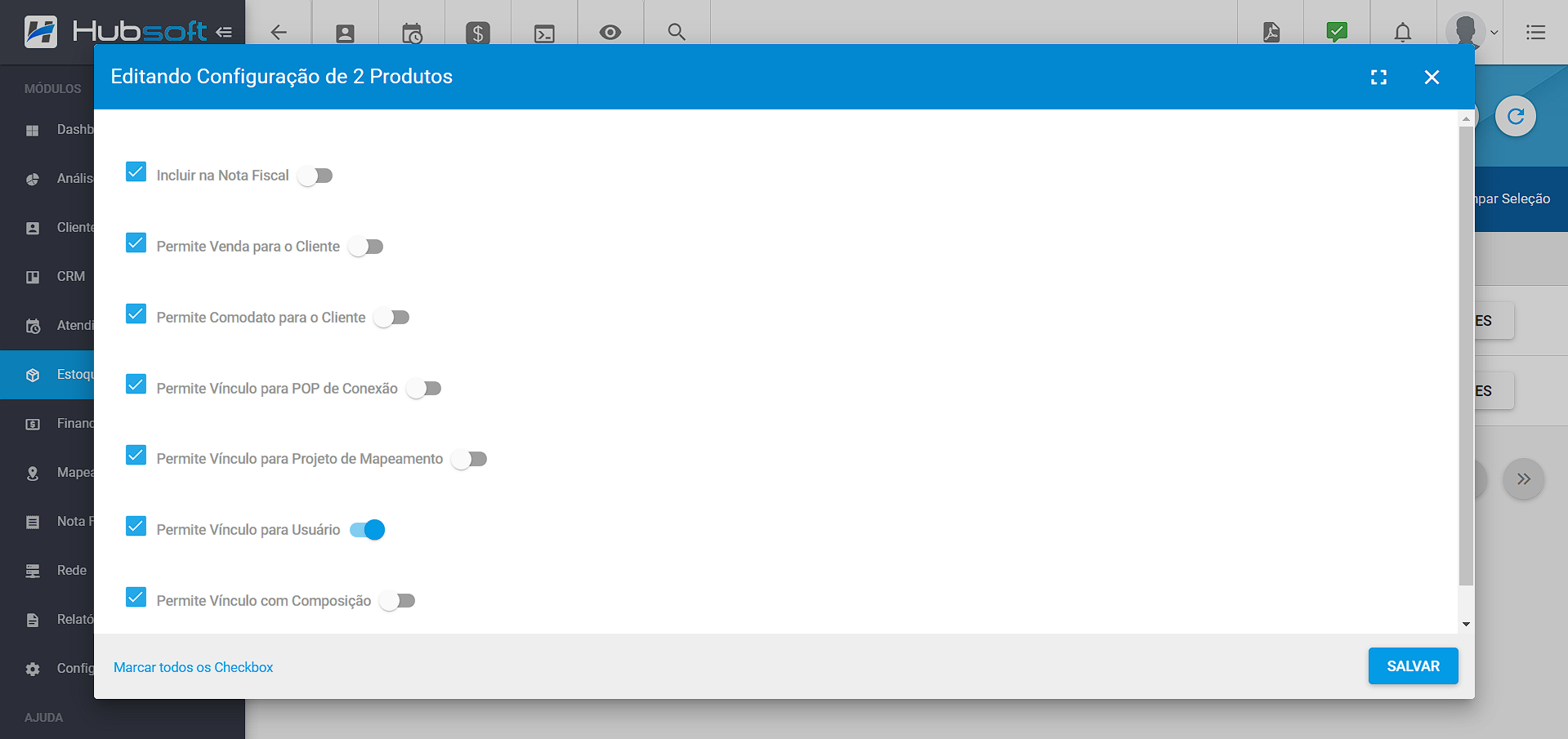
Após definir basta salvar e será alterado.
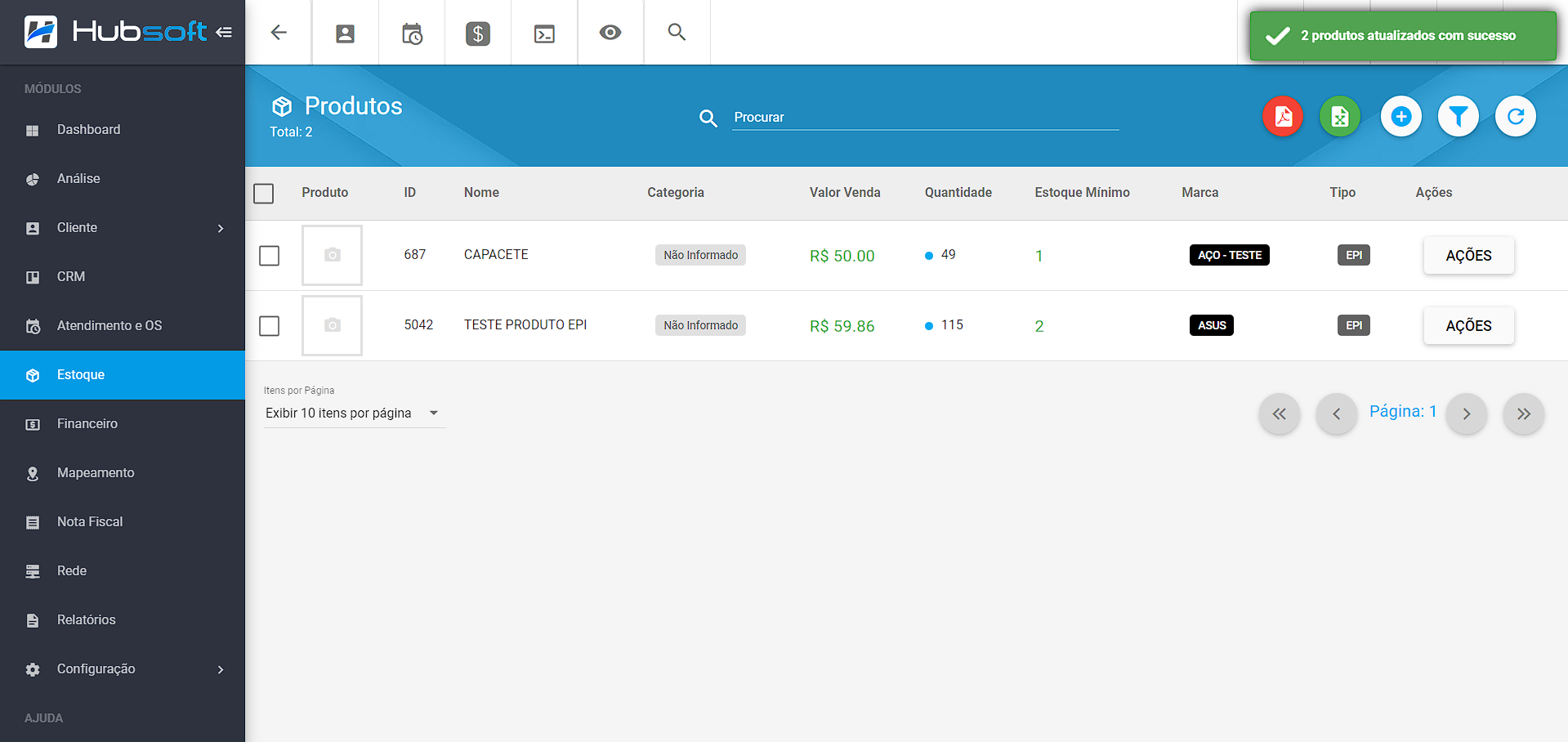
¶ Ações nos Produtos
Em Ações, teremos algumas possibilidades de alterações, como Editar, Agrupar ou Inativar o Produto.
¶ - Editar
Após ter cadastrado os produtos, o usuário conseguirá realizar algumas alterações, como alterar o valor de compra e venda, alterar as configurações dos produtos e etc.
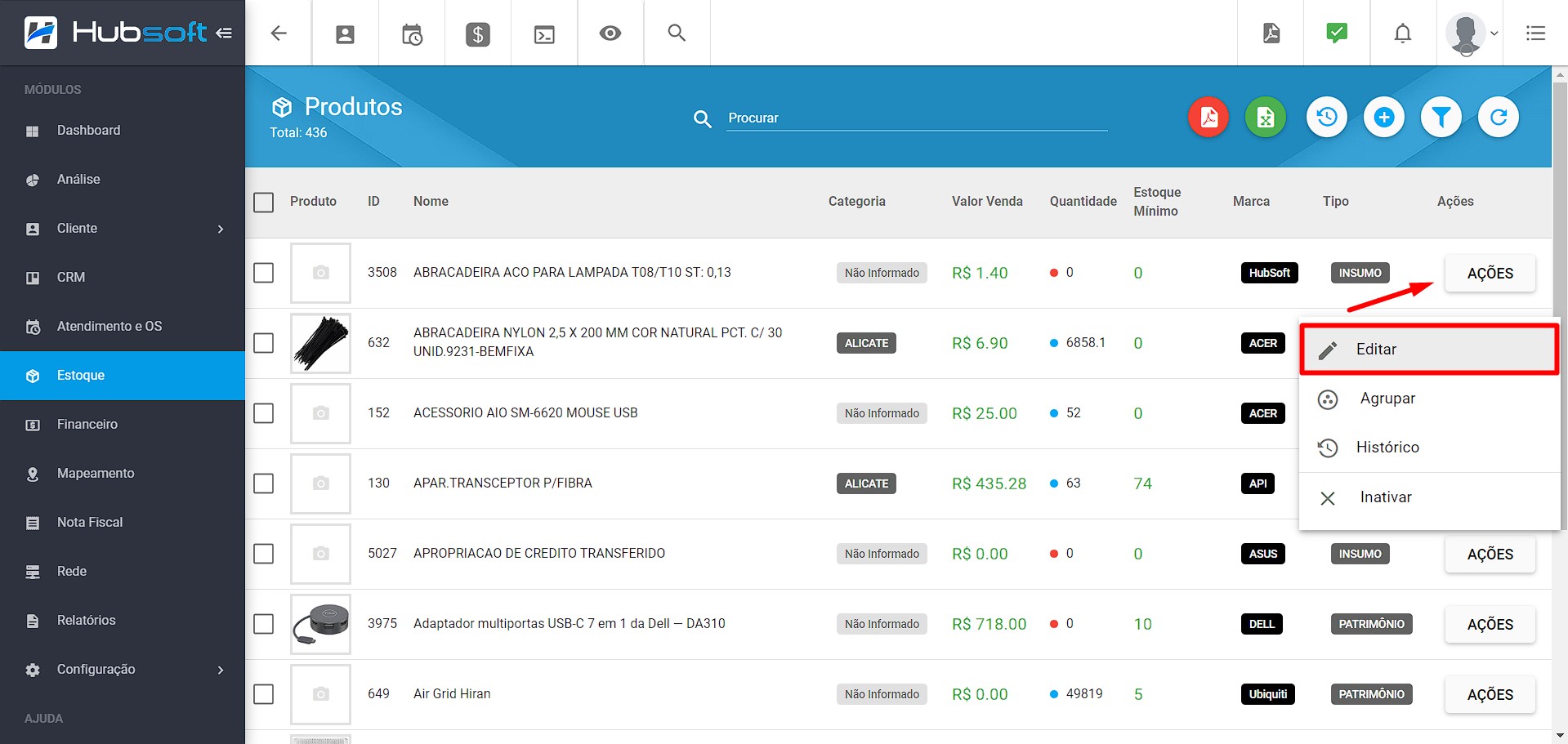
¶ - Agrupar
Não é possível reverter o agrupamento, faça somente quando necessário.
Caso o usuário tenha adicionado produtos de forma incorreta, conseguiremos agrupar os mesmos. Dessa forma, se houver cadastros duplicados do mesmo produto, basta agrupar o mesmo para que as quantidades sejam agrupadas e exista apenas um produto.
Obs.: Será possível agrupar somente produtos que sejam do mesmo Tipo. Ex: Conseguiremos agrupar apenas Patrimônio com Patrimônio, EPI com EPI e etc.
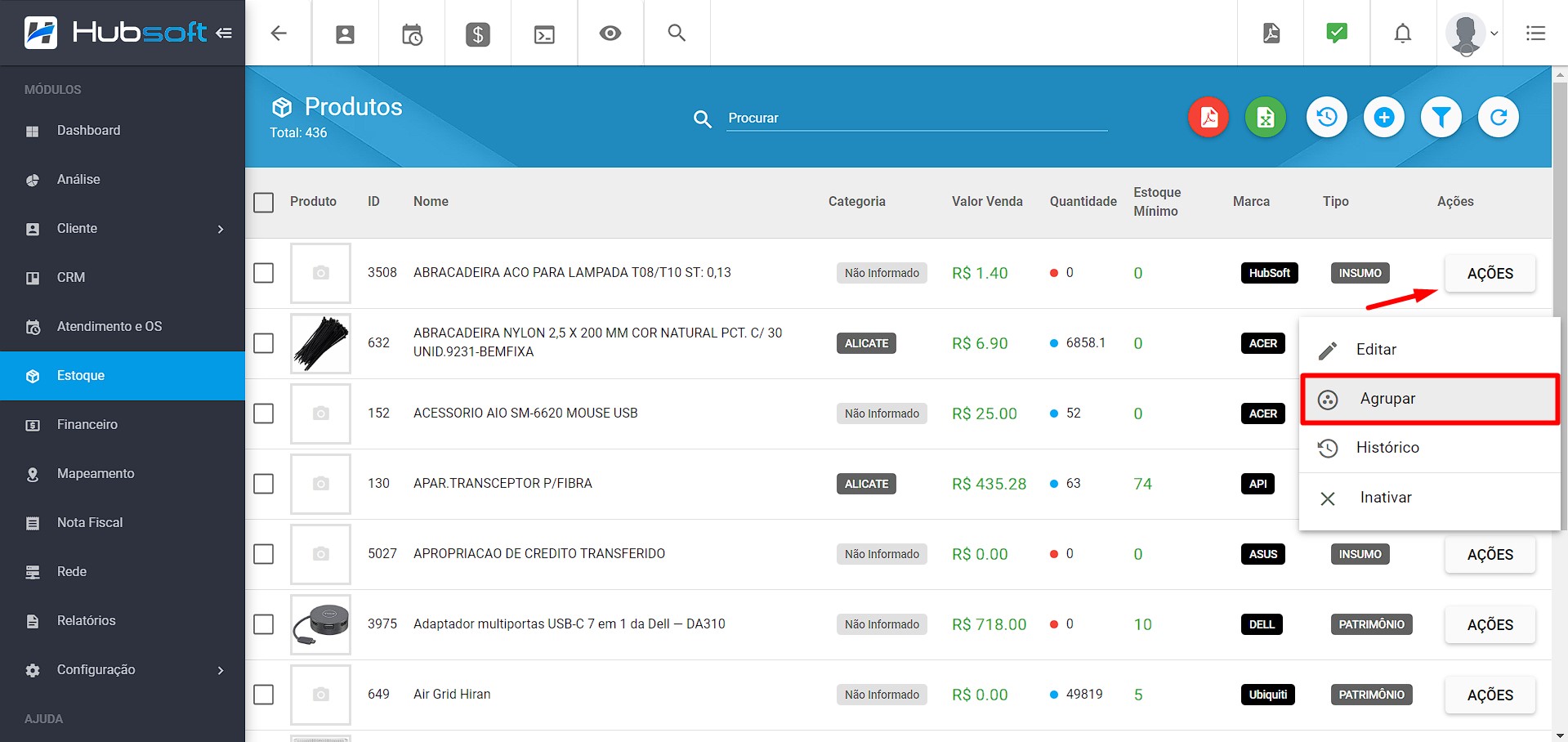
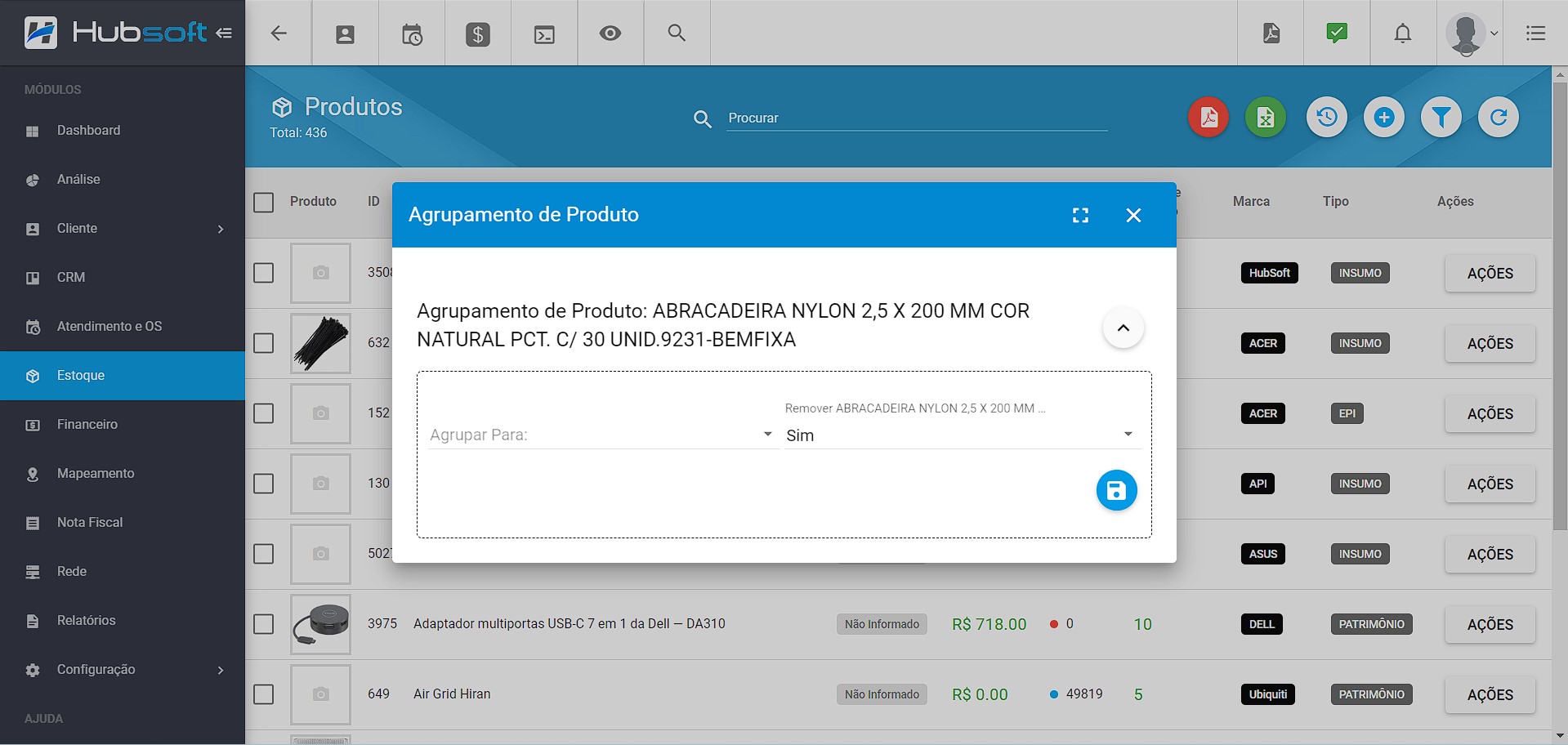
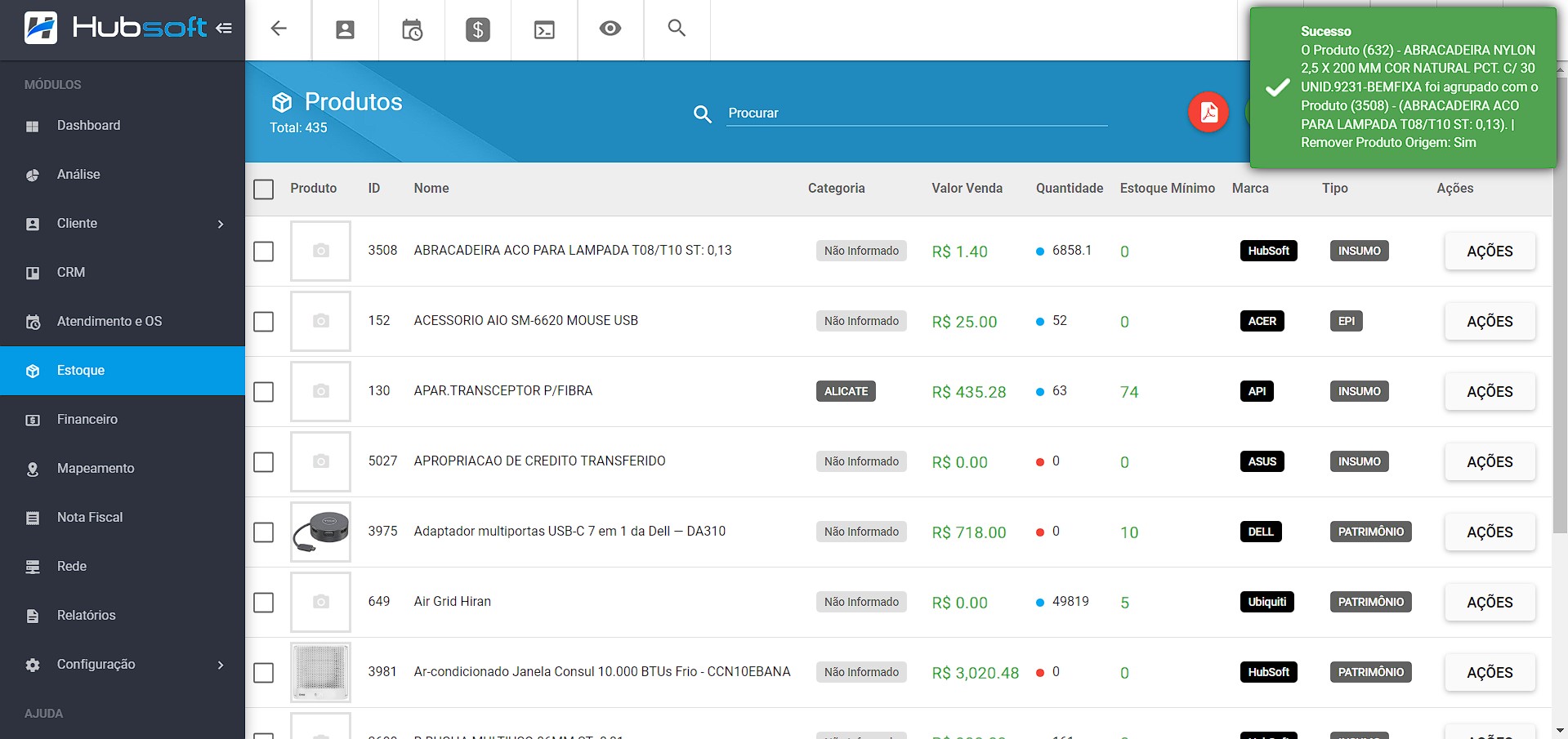
Além disso, teremos o Histórico Geral, por ele conseguiremos visualizar tudo que foi alterado devido ao agrupamento dos produtos.
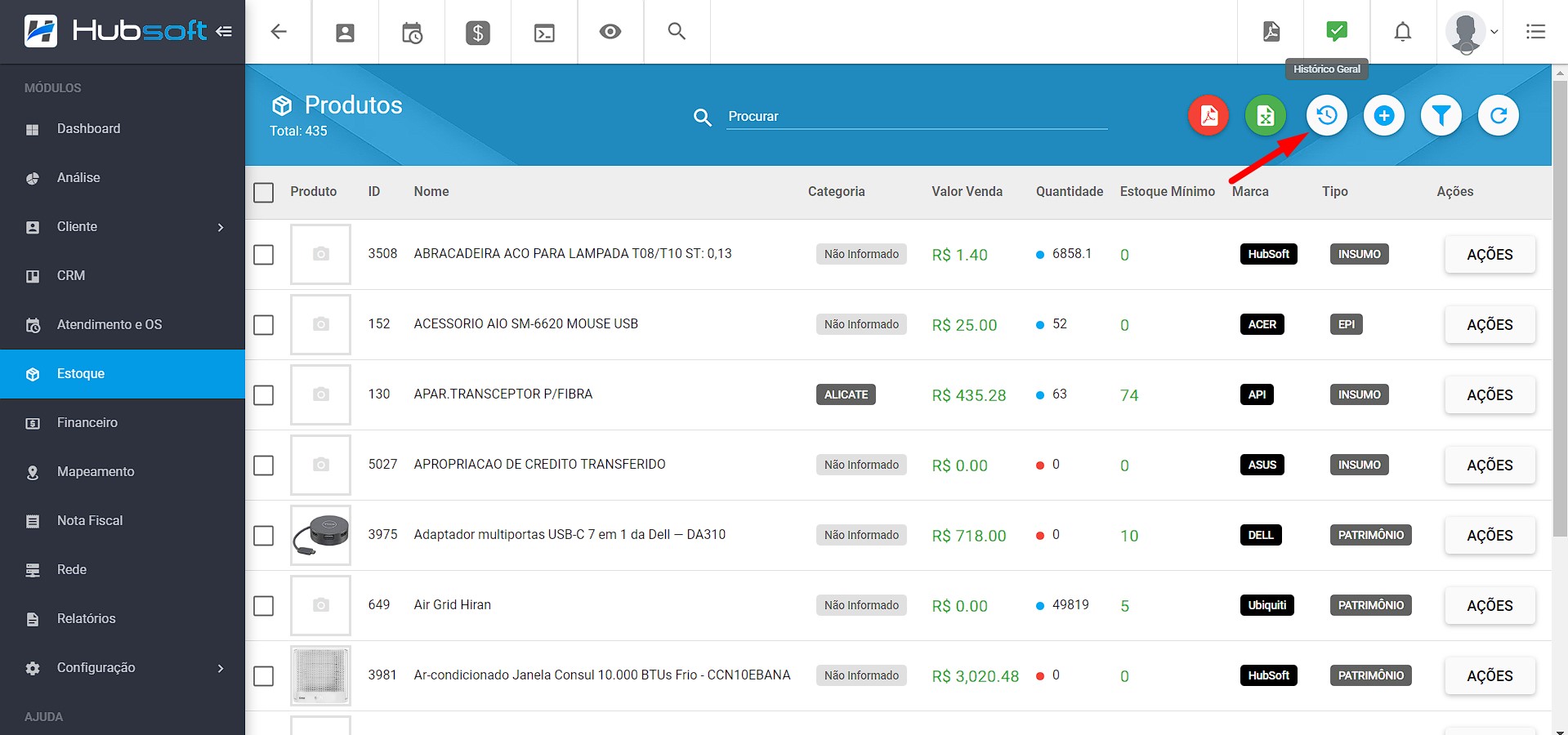
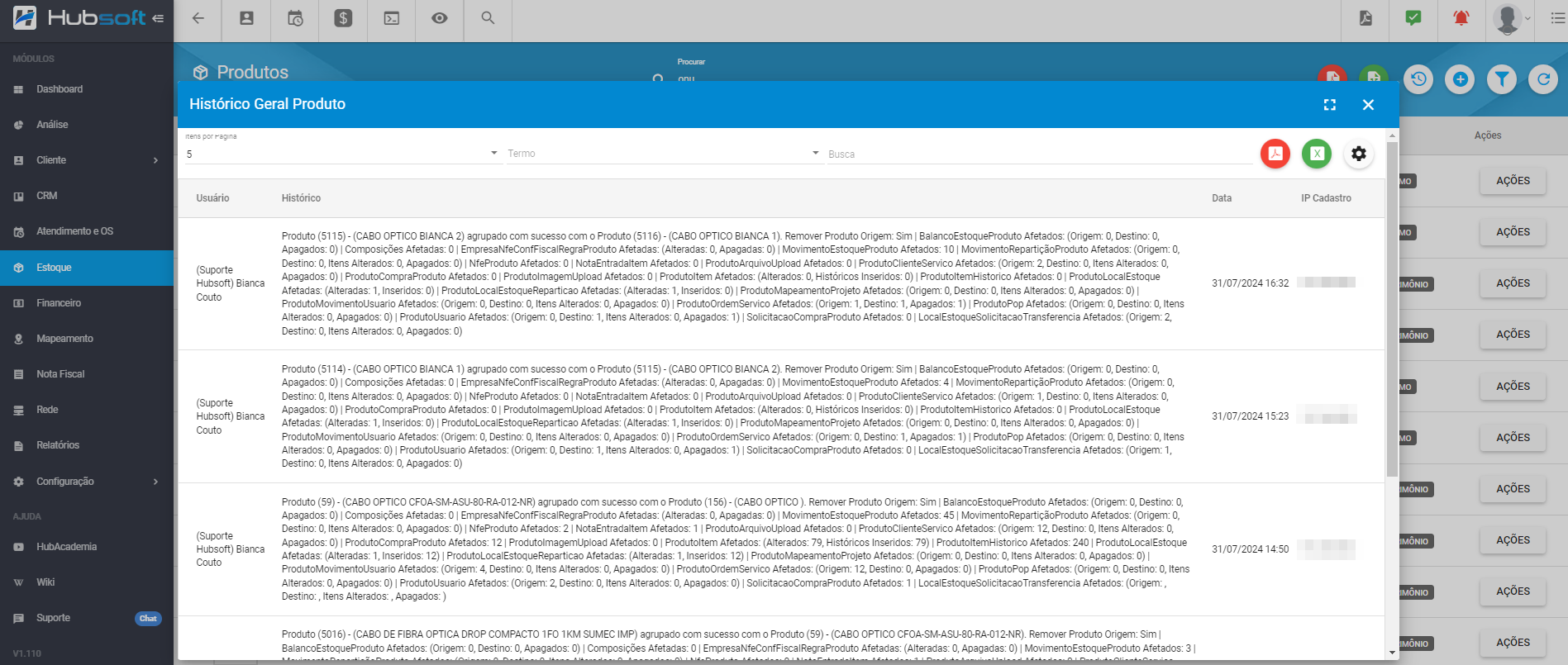
¶ - Histórico
No Histórico, teremos o registro de todas as alterações que forem realizadas naquele produto.
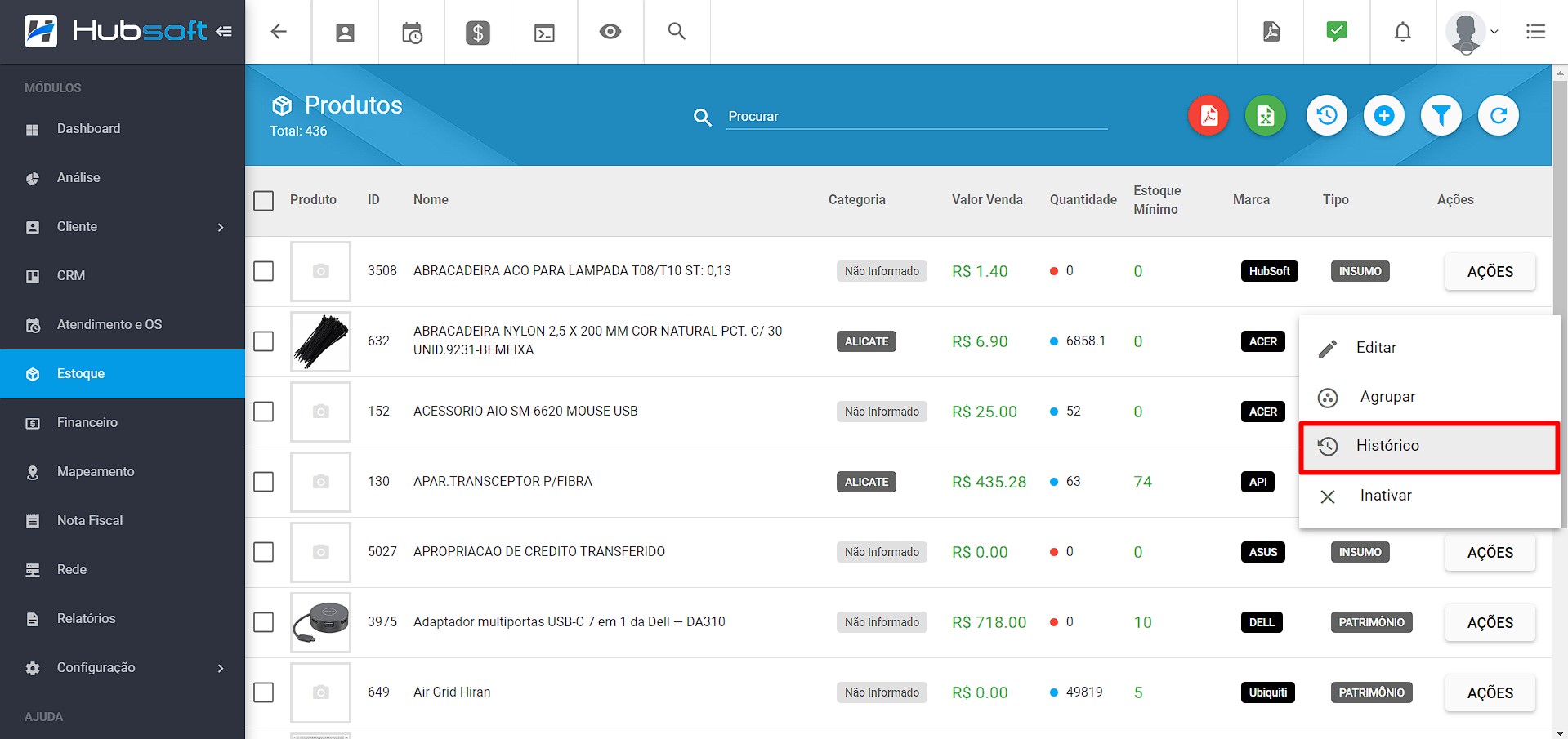
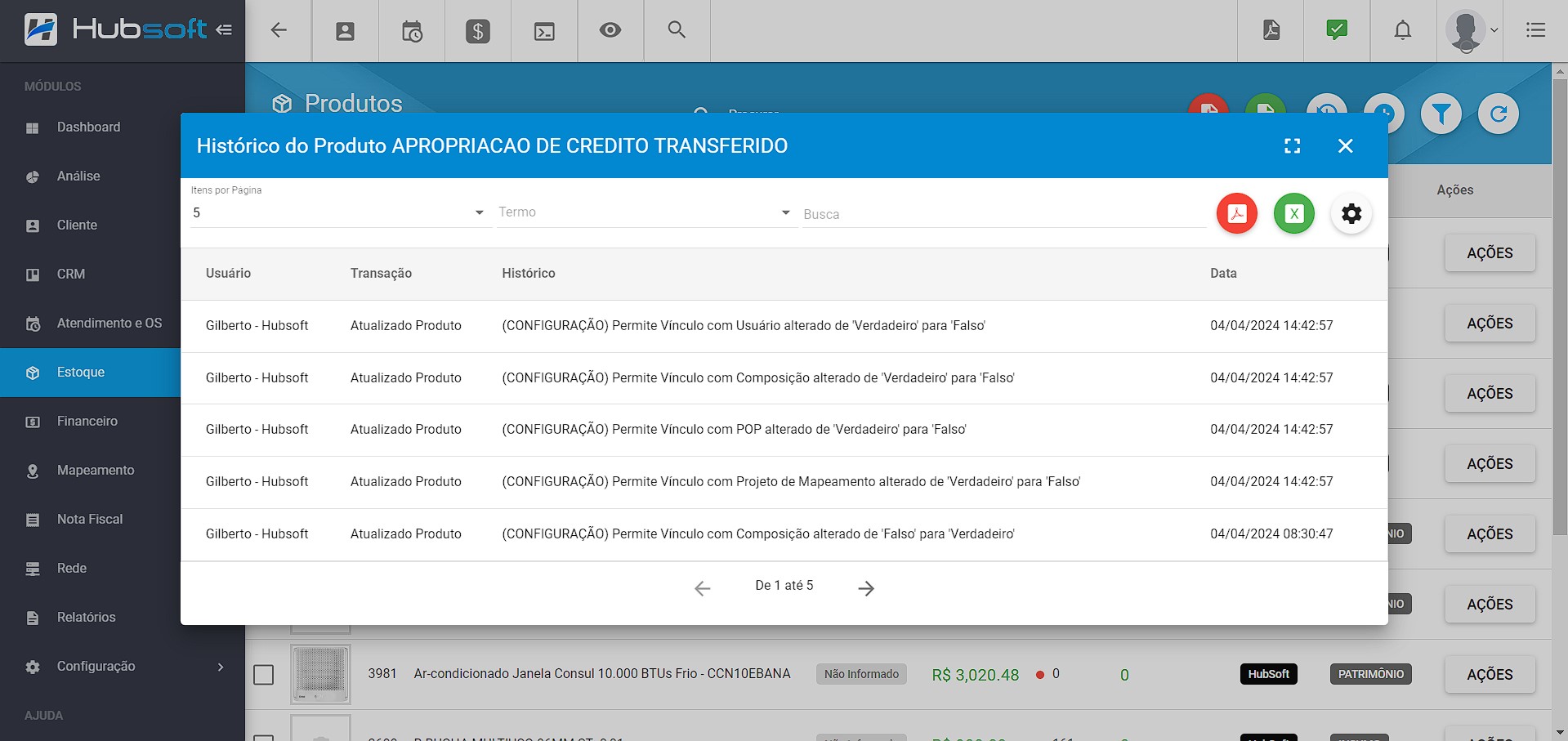
¶ - Inativar
Caso o produto tenha sido cadastrado incorretamente, o usuário conseguirá Inativar o mesmo para que não seja utilizado.
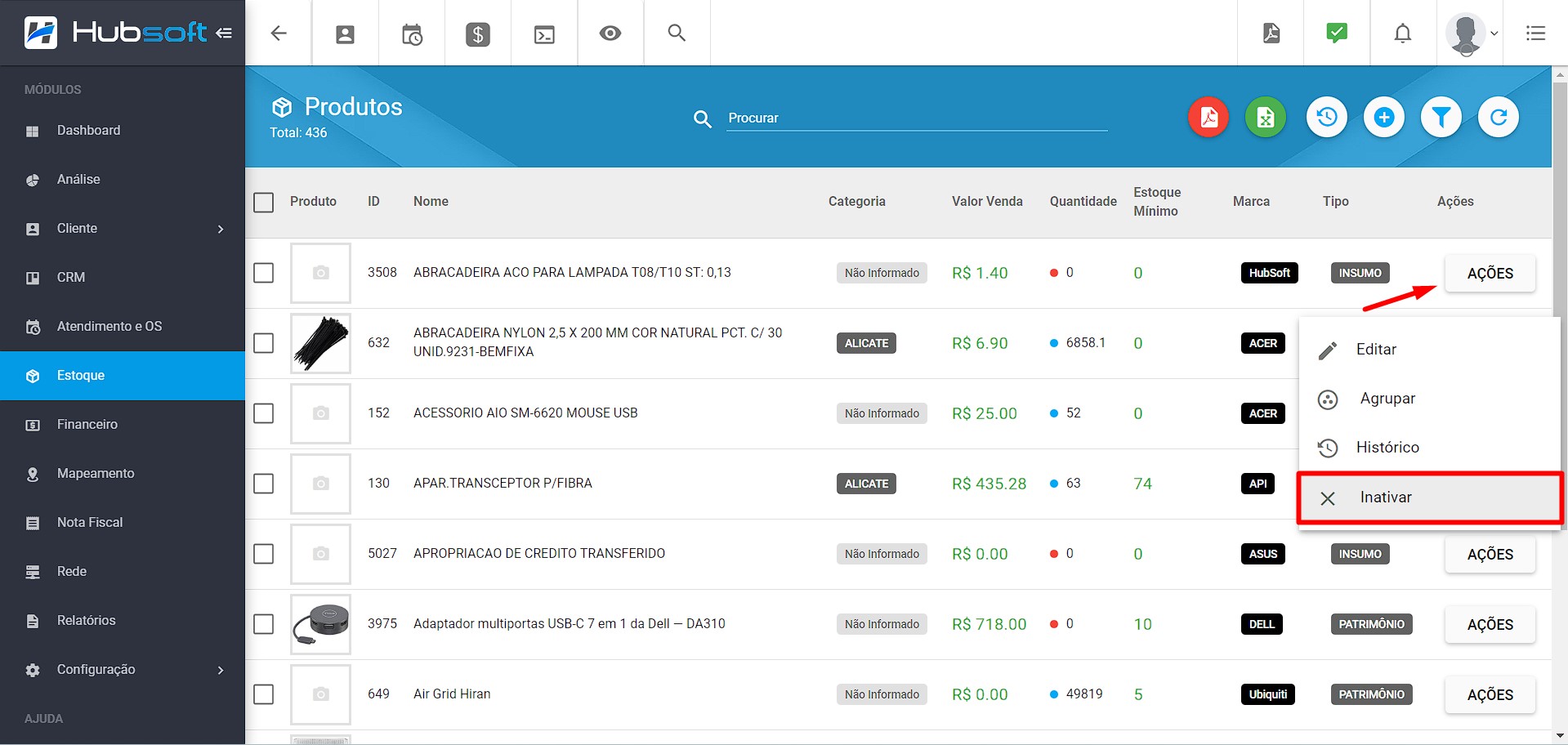
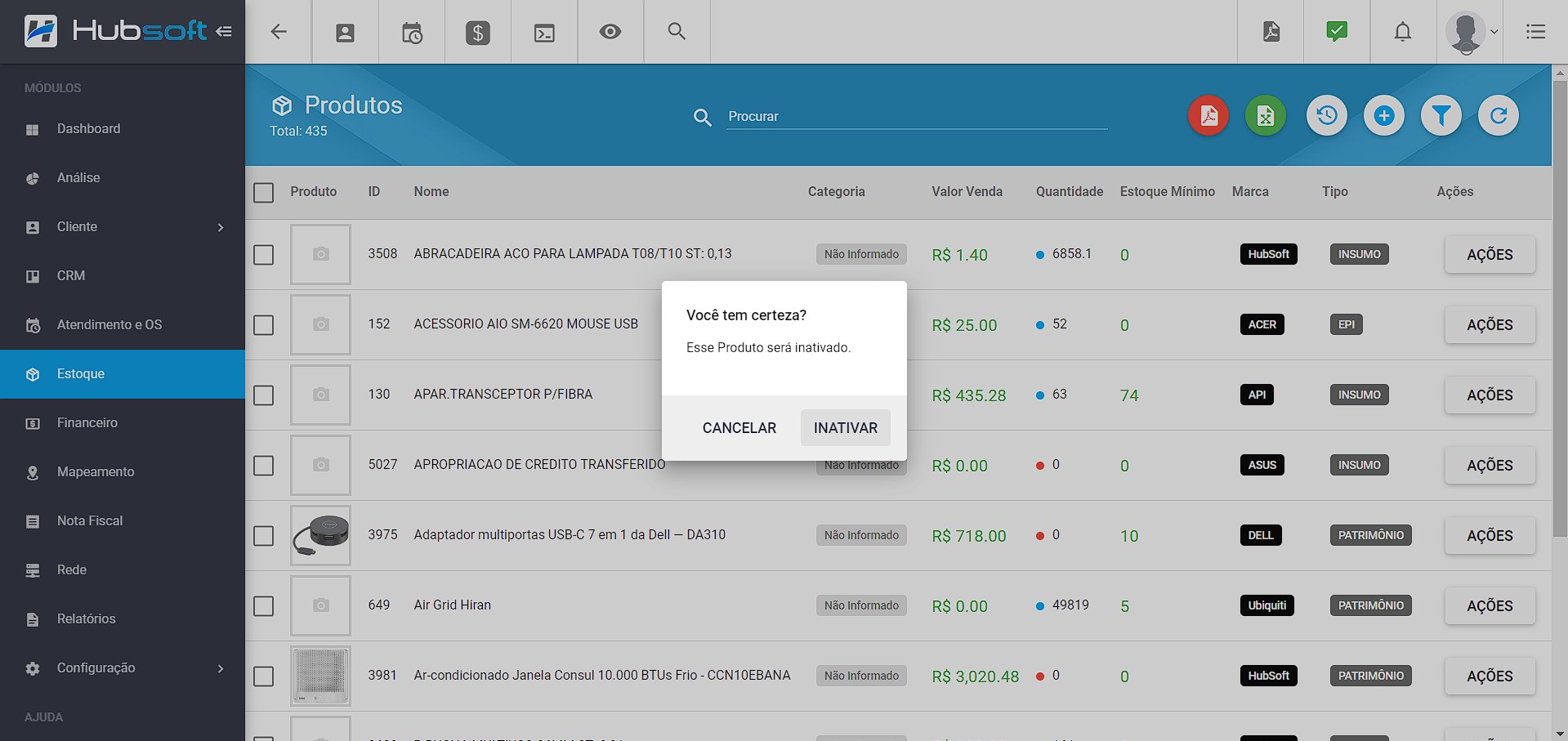
¶ Perguntas/Problemas Frequentes
Abaixo serão listadas algumas perguntas/problemas frequentes relacionados a Produtos. Caso alguma dessas situações aconteça e você tenha dificuldades para resolver, não hesite em chamar nosso suporte, pois estamos aqui para lhe ajudar.
¶ Cadastrei um produto que seria insumo como patrimônio, consigo editar?
Infelizmente não é possível realizar essa edição nos produtos, caso produtos forem cadstrados com seu tipo incorreto (insumo/patrimônio), o usuário teria que inativar o produto que foi cadastrado incorretamente, e cadastra-lo novamente com o tipo correto.
¶ Eu consigo reativar um produto inativo?
Sim, é possível reativar um produto que foi inativado. Nos produtos consgeuimos filtrar por inativos, no produto necessário, em ações > terá a opção de ativar o mesmo.